VAD706 | TD-50X | TD-50KV2 | Roland TD-50K2 V-Drums Manuel utilisateur
Ajouter à Mes manuels67 Des pages
▼
Scroll to page 2
of
67
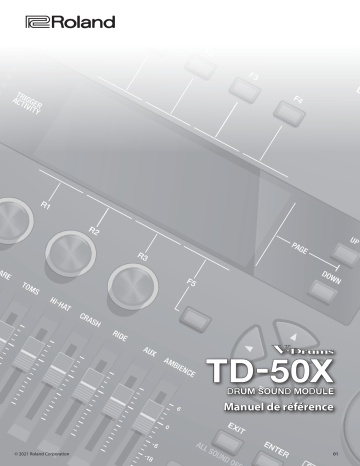
Manuel de référence © 2021 Roland Corporation 01 Sommaire Mise en route . . . . . . . . . . . . . . . . . . . . . . . . . . . . . . . . . . . . . . . . . 4 Personnaliser des kits . . . . . . . . . . . . . . . . . . . . . . . . . . . . . . . :: Aperçu des TD-50X . . . . . . . . . . . . . . . . . . . . . . . . . . . . . . . . . . . 4 :: Modifier des instruments (INSTRUMENT) . . . . . . . . . . . . . . . . 28 Kits de batterie . . . . . . . . . . . . . . . . . . . . . . . . . . . . . . . . . . . . . . . . . 4 Choix d'un instrument . . . . . . . . . . . . . . . . . . . . . . . . . . . . . . . . . . . 28 Mémoires . . . . . . . . . . . . . . . . . . . . . . . . . . . . . . . . . . . . . . . . . . . . . . 5 Choisir le pad à régler . . . . . . . . . . . . . . . . . . . . . . . . . . . . . . . . . . . 29 :: Mise sous tension/hors tension . . . . . . . . . . . . . . . . . . . . . . 12 Écouter les sons du pad (bouton [PREVIEW]) . . . . . . . . . . . . . . . . . . . 29 Mise sous tension automatique au terme d'un délai (AUTO OFF) 13 Écouter seulement l'instrument sélectionné (LAYER PREVIEW) . . . 29 :: Réglages du charleston . . . . . . . . . . . . . . . . . . . . . . . . . . . . . . 13 Régler l'attaque (Attack) et le relâchement (Release) (TRANSIENT) . . 30 Superposer des instruments (SUB INSTRUMENT) . . . . . . . . . . . . . . . 30 Jouer . . . . . . . . . . . . . . . . . . . . . . . . . . . . . . . . . . . . . . . . . . . . . . . . . . . 16 Écouter seulement l'instrument sélectionné (LAYER PREVIEW) . . . 31 :: Kits et instruments . . . . . . . . . . . . . . . . . . . . . . . . . . . . . . . . . . . 16 :: Choix d'un kit . . . . . . . . . . . . . . . . . . . . . . . . . . . . . . . . . . . . . . . . 16 Choix d'un kit dans la liste . . . . . . . . . . . . . . . . . . . . . . . . . . . . . . . 16 Jouer en Cross Stick . . . . . . . . . . . . . . . . . . . . . . . . . . . . . . . . . . . . . 17 Arrêter tous les sons joués (ALL SOUND OFF) . . . . . . . . . . . . . . . . . . 17 :: Utiliser le métronome . . . . . . . . . . . . . . . . . . . . . . . . . . . . . . . . 2 17 :: Jouer sur de la musique . . . . . . . . . . . . . . . . . . . . . . . . . . . . . . 18 Jouer sur la musique d'un lecteur audio . . . . . . . . . . . . . . . . . . . 18 Jouer sur les Songs du TD-50X . . . . . . . . . . . . . . . . . . . . . . . . . . . . 18 Lecture à répétition d'une partie précise (A-B Repeat) . . . . . . . . . . 19 Changer les réglages de chaque morceau (Song) . . . . . . . . . . . . :: Recréer les réverbérations d'une salle de jeu 28 (AMBIENCE) . . . . . . . . . . . . . . . . . . . . . . . . . . . . . . . . . . . . . . . . . . . . . 32 :: Modifier le mixage (MIXER) . . . . . . . . . . . . . . . . . . . . . . . . . . . . 32 Régler volume et panoramique de chaque pad . . . . . . . . . . . . . 32 Appliquer des effets . . . . . . . . . . . . . . . . . . . . . . . . . . . . . . . . . . . . . 33 Régler le son global du kit (MASTER COMP/MASTER EQ) . . . . . . . . . . 34 :: Comparaison avec le kit non modifié ou retour à celuici (SNAPSHOT) . . . . . . . . . . . . . . . . . . . . . . . . . . . . . . . . . . . . . . . . . . 35 :: Modifier un kit (MENU) . . . . . . . . . . . . . . . . . . . . . . . . . . . . . . . . 36 Réglage du volume . . . . . . . . . . . . . . . . . . . . . . . . . . . . . . . . . . . . . 36 20 Choix de la couleur d'illumination du bouton [KIT]et des molettes . . . . . . . . . . . . . . . . . . . . . . . . . . . . . . . . . . . . . . . . . . . . . . . 36 Utiliser un fichier audio comme métronome (piste de click) . . . . . 21 Changer un nom de kit . . . . . . . . . . . . . . . . . . . . . . . . . . . . . . . . . . 36 :: Entraînement rythmique (mode Coach) . . . . . . . . . . . . . . . . . 21 Jouer aux balais . . . . . . . . . . . . . . . . . . . . . . . . . . . . . . . . . . . . . . . . 37 Jouer correctement avec le métronome (TIME CHECK) . . . . . . . . . 21 Régler un tempo pour chaque kit . . . . . . . . . . . . . . . . . . . . . . . . . 37 Développer son sens du tempo (QUIET COUNT) . . . . . . . . . . . . . . . 22 Choisir une police pour chaque kit . . . . . . . . . . . . . . . . . . . . . . . . 37 WARM UPS . . . . . . . . . . . . . . . . . . . . . . . . . . . . . . . . . . . . . . . . . . . . . 23 Contrôler les changements de son . . . . . . . . . . . . . . . . . . . . . . . . 38 :: Enregistrement et rappel de kits de batterie favoris (FAVORITE) . . . . . . . . . . . . . . . . . . . . . . . . . . . . . . . . . . . . . . 24 Enregistrement . . . . . . . . . . . . . . . . . . . . . . . . . . . . . . . . . . . . . . 25 :: Enregistrer son jeu . . . . . . . . . . . . . . . . . . . . . . . . . . . . . . . . . . . Enregistrer son jeu en même temps qu'un morceau . . . . . . . . . Transmission/réception de messages MIDI pour chaque pad . 39 :: Importer et lire des fichiers audio (USER SAMPLE) . . . . . . . 39 Importation d'un fichier audio (IMPORT) . . . . . . . . . . . . . . . . . . . . 39 Importer tous les fichiers audio d'un dossier (IMPORT ALL) . . . . . 40 25 Affecter un échantillon utilisateur à un pad et le jouer . . . . . . . 40 25 Lister les échantillons utilisateur . . . . . . . . . . . . . . . . . . . . . . . . . . 41 Effacer un enregistrement . . . . . . . . . . . . . . . . . . . . . . . . . . . . . . . 26 Préciser comment est lu l’échantillon utilisateur . . . . . . . . . . . . 41 Nommer un enregistrement . . . . . . . . . . . . . . . . . . . . . . . . . . . . . . 26 Choisir une partie d’un échantillon utilisateur . . . . . . . . . . . . . . 41 Exporter un enregistrement sur carte SD (SONG EXPORT) . . . . . . . 26 Effacer un échantillon utilisateur . . . . . . . . . . . . . . . . . . . . . . . . . . 41 Connexion et enregistrement sur un ordinateur . . . . . . . . . . . . 27 Renommer un échantillon utilisateur . . . . . . . . . . . . . . . . . . . . . . 42 Organiser les échantillons utilisateur . . . . . . . . . . . . . . . . . . . . . . 42 Utiliser les outils Utilities . . . . . . . . . . . . . . . . . . . . . . . . . . . 43 :: Connexion à un ordinateur . . . . . . . . . . . . . . . . . . . . . . . . . . . 43 Installer/régler le pilote USB . . . . . . . . . . . . . . . . . . . . . . . . . . . . . . 43 Configurer la sortie USB audio . . . . . . . . . . . . . . . . . . . . . . . . . . . . 44 Préciser l’entrée pour l’USB audio . . . . . . . . . . . . . . . . . . . . . . . . . 44 Configurer le routage USB audio (Audio Routing) . . . . . . . . . . . . . 45 :: Copier des réglages (COPY) . . . . . . . . . . . . . . . . . . . . . . . . . . . . 45 :: Rappeler successivement des kits (SET LIST) . . . . . . . . . . . 47 Créer une Set List . . . . . . . . . . . . . . . . . . . . . . . . . . . . . . . . . . . . . . . 47 Utiliser les Set Lists . . . . . . . . . . . . . . . . . . . . . . . . . . . . . . . . . . . . . . 48 Sommaire Réglages . . . . . . . . . . . . . . . . . . . . . . . . . . . . . . . . . . . . . . . . . . . . . . . 49 :: Réglages de capteur . . . . . . . . . . . . . . . . . . . . . . . . . . . . . . . . . 49 Préciser le type de pad . . . . . . . . . . . . . . . . . . . . . . . . . . . . . . . . . . 49 Réglages pour les pads à connexion numérique . . . . . . . . . . . . 49 Réglage de la sensibilité d'un pad à la fois . . . . . . . . . . . . . . . . . . 50 Réglages du charleston . . . . . . . . . . . . . . . . . . . . . . . . . . . . . . . . . . 50 Réglages détaillés de capteur . . . . . . . . . . . . . . . . . . . . . . . . . . . . 50 Réglages détaillés pour les pads à connexion numérique . . . . 51 Voir les informations de capteur pour chaque pad . . . . . . . . . . 51 Éliminer le Crosstalk entre pads (annulation de Crosstalk) . . . . . . . . 52 :: Sauvegarde des données . . . . . . . . . . . . . . . . . . . . . . . . . . . . 53 Sauvegarde sur une carte SD . . . . . . . . . . . . . . . . . . . . . . . . . . . . . 53 Charger des données sauvegardées sur une carte SD . . . . . . . . 54 Sauvegarder un kit sur carte SD (1 KIT SAVE) . . . . . . . . . . . . . . . . . . 54 Charger un kit sauvegardé sur carte SD (1 KIT LOAD) . . . . . . . . . . 55 Effacer des données sauvegardées sur carte SD (DELETE/1KIT DELETE) . . . . . . . . . . . . . . . . . . . . . . . . . . . . . . . . . . . . . . . 55 :: Utiliser un ordinateur connecté pour gérer la carte SD . . . . . . . . . . . . . . . . . . . . . . . . . . . . . . . . . . . . . . . . . . . . . . . . . . . . 56 Vérifier le contenu d’une carte SD (INFO) . . . . . . . . . . . . . . . . . . . . 56 Formater une carte SD (FORMAT) . . . . . . . . . . . . . . . . . . . . . . . . . . . 56 :: Procéder aux réglages globaux du TD-50X (SETUP) . . . . 57 Attributions des sortie audio (OUTPUT) . . . . . . . . . . . . . . . . . . . . . . 57 Autres réglages (OPTION) . . . . . . . . . . . . . . . . . . . . . . . . . . . . . . . . . . 60 Attribuer des fonctions à des pédales ou pads (CONTROL) . . . . . 60 Réglages MIDI (MIDI) . . . . . . . . . . . . . . . . . . . . . . . . . . . . . . . . . . . . . 61 Voir les informations du TD-50X (INFO) . . . . . . . . . . . . . . . . . . . . . 62 :: Restaurer les réglages d’usine (FACTORY RESET) . . . . . . . . . 62 Restaurer tous les réglages (y compris les données de licence Roland Cloud) aux valeurs de sortie d'usine . . . . . . . . . . . . . . . . . . . . . . . . . . . . . . . . . . . . . . . . . . . . . . . . 62 Appendice . . . . . . . . . . . . . . . . . . . . . . . . . . . . . . . . . . . . . . . . . . . . 63 :: Liste des messages affichés . . . . . . . . . . . . . . . . . . . . . . . . . . 63 Liste des messages d’erreur . . . . . . . . . . . . . . . . . . . . . . . . . . . . . . 63 Autres messages . . . . . . . . . . . . . . . . . . . . . . . . . . . . . . . . . . . . . . . . 64 :: Dépannage . . . . . . . . . . . . . . . . . . . . . . . . . . . . . . . . . . . . . . . . . . . :: Caractéristiques principales . . . . . . . . . . . . . . . . . . . . . . . . . . 65 67 3 Mise en route Aperçu des TD-50X Kits de batterie Sur le TD-50X, les sons que vous entendez lorsque vous frappez chaque pad sont appelés "instruments". Un ensemble d'instruments attribués à leurs pads respectifs est appelé "kit". Kit 100 Kit 1 Réglages des pads Pads Compresseur de pad, etc. Grosse caisse Caisse claire (KICK) (SNARE) PEAU PEAU Tom aigu(TOM 1) PEAU Tom médium Tom basse 1 (TOM 2) (TOM 3) PEAU PEAU CERCLE CERCLE Cymbale Crash 2 Cymbale Ride Réglages globaux d'instrument (peau) Volume, panoramique, égaliseur, comment le sous-instrument se déclenche, etc. CERCLE CERCLE Tom basse 2 Charleston Cymbale Crash 1 (TOM 4) (HI-HAT) (CRASH 1) (CRASH 2) (RIDE) PEAU PEAU (corps) PEAU (corps) PEAU (corps) PEAU (corps) CERCLE CERCLE (bord) CERCLE (bord) CERCLE (bord) CERCLE (bord) Auxiliaire 1 Auxiliaire 2 Auxiliaire 3 Auxiliaire 4 (AUX 1) (AUX 2) (AUX 3) (AUX 4) PEAU PEAU PEAU PEAU CERCLE CERCLE CERCLE CERCLE Réglages d'ambiance Micros Overhead pour le son global du kit, salle de jeu, etc. Instruments Sons d’instrument, transitoires, etc. Sous-instruments Sons d’instrument, transitoires, etc. CLOCHE Réglages globaux d'instrument (cercle) Réglages de la console de mixage Réglages généraux pour le kit global Multi-effet, compression Master, égalisation Master, etc. Volume global du kit, nom du kit, réglages MIDI, etc. REMARQUE 55Lorsque vous modifiez un kit, ce changement est automatiquement enregistré. 55Pour plus de détails concernant les paramètres des kits, consultez le "Manuel de référence" (PDF). Instrument (p. 28) Mixer (p. 32) Les sons de caisse claire, grosse caisse et autres éléments sont nommé "instruments". Vous pouvez attribuer différents instruments à la peau, au cercle ou autres parties de chaque pad. Vous pouvez créer le son que vous recherchez en modifiant les réglages de chaque instrument. Grâce aux instruments, vous pouvez recréer les changements de sons dus aux différentes profondeurs de fûts, ajouter des effets transitoires et modifier le son de nombreuses manières. Par ailleurs, les fichiers audio que vous avez créés sur votre ordinateur peuvent être importés depuis une carte SD vers le TD-50X, et lus en tant qu'instruments (fonction User Sample). Ce bouton permet de régler le volume, le panoramique, les effets et autres pour chaque pad. Le TD-50X propose les types d'effets suivants. Certains peuvent être appliqués par pad, d'autres au kit entier. Effets Description Utilisez l'égalisation pour régler l'équilibre de chaque bande de fréquence : aigus, médiums et basses. Égalisation de pad/ Compression de pad Utilisez le compresseur pour supprimer les pics de volume en réglant l'attaque et la pression sonore. (PAD EQ/PAD COMP) Vous pouvez appliquer l'égaliseur de pad différemment selon la zone du pad. Vous pouvez appliquer le compresseur de pad à chaque pad individuel. Ambience (p. 32) "Ambience" est un effet qui recrée les réverbérations de diverses salles de jeu. Vous pouvez régler le son du micro Overhead (qui capture le son global du kit), l'ambiance et la réverbération de la salle (le type et la taille de la salle, le son de réverbération, etc.) Une Ambience peut être appliquée individuellement à chaque kit. Vous pouvez également régler la quantité d'effet appliquée à chaque pad. 4 Multi-effet (MFX) Compresseur Master/EQ Master (MASTER COMP/MASTER EQ) Grâce au multi-effet, vous pouvez choisir et appliquer trois effets parmi le choix de 38 types disponibles. Un multi-effet peut être appliqué individuellement à un kit. Vous pouvez également régler la quantité d'effet appliquée à chaque pad. Cela applique le compresseur et l'égalisation à l'ensemble du kit. Mise en route Mémoires Les réglages de kits, capteurs et autres sont sauvegardés dans des mémoires. TD-50X Mémoire temporaire Mémoire utilisateur Carte SD (sauvegarde temporaire) Mémoire de preset Données enregistrées Kits Kits Set Lists Set Lists Réglages des capteurs Échantillons utilisateur (presets) Réglages des capteurs COPIE Setup Données enregistrées COPIE Backup Kit (y compris les données de kit téléchargées via Roland Cloud) Échantillons utilisateur Échantillon utilisateur CHARGEMENT SAUVEGARDE Mémoire de preset Mémoire temporaire C'est là que sont sauvegardés les réglages par défaut. Vous pouvez copier des données d'une mémoire de preset vers une mémoire utilisateur, puis les restaurer à leur valeur par défaut (p. 62). Les réglages suivants sont mémorisés dans la mémoire de preset. Les données (Song) enregistrées sur le TD-50X sont stockées en mémoire temporaire. Vous pouvez copier les données enregistrées en mémoire temporaire sur une carte SD (p. 45), ou les exporter en tant que fichier audio (WAV) ou MIDI (SMF) vers une carte SD (p. 26). 55 Kits (p. 4) 55 Set Lists (p. 47) 55 Réglages des capteurs (p. 49) 55 Échantillons utilisateur (presets) (p. 39) * Les échantillons utilisateur en presets ne peuvent pas être copiés. En effectuant une réinitialisation, vous pouvez retrouver les échantillons utilisateur de la mémoire utilisateur à leur état de sortie d’usine. Mémoire utilisateur Ce sont les réglages sauvegardés en mémoire lorsque vous effectuez des modifications ou jouez. Des données provenant d’une carte SD ou d’une mémoire de preset peuvent également y être copiées (p. 45). Les réglages suivants sont sauvegardés dans la mémoire utilisateur. 55 Kits (p. 4) 55 Set Lists (p. 47) 55 Réglages des capteurs (p. 49) 55 Setup (p. 57) * Lorsque vous éteignez le module, les données enregistrées en mémoire temporaire sont effacées. Carte SD Les réglages sauvegardés en mémoire utilisateur peuvent être copiés sous forme de Set sur carte SD, avec la possibilité de sauvegarder jusqu’à 99 Sets. En plus de ces sauvegardes globales, 999 kits peuvent être sauvegardés. Vous pouvez également enregistrer directement ce que vous jouez sur le TD-50Xsur une carte SD. REMARQUE 55Les données sauvegardées sur carte SD peuvent être chargées en mémoire utilisateur ou copiées. Pour plus de détails, merci de vous référer à “Sauvegarde sur une carte SD” (p. 53). 55Pour plus de détails concernant la structure des dossiers des cartes SD, merci de vous référer à “Structure des dossiers de carte SD” (p. 53). 55 Échantillons utilisateur (p. 39) 5 Mise en route À propos des techniques de jeu Comme sur une batterie acoustique, le TD-50X permet d'appliquer diverses techniques de jeu. REMARQUE 55Utilisez uniquement des baguettes en bois ou en plastique. Utiliser des baguettes en carbone ou en métal risque de provoquer un dysfonctionnement des capteurs. 55Utilisez des balais en nylon. Des balais métalliques peuvent provoquer un dysfonctionnement des capteurs ou endommager les pads. Modifier la nuance du Rim Shot Pads Frappe sur la peau Le son change selon le point de frappe Frappe sur le cercle Frappez uniquement la peau du pad. Dans le cas d'une caisse claire, le timbre change de manière naturelle lorsque vous déplacez la frappe du centre de la peau vers le bord. Frappez la peau et le cercle du pad simultanément. Vous entendrez un son nommé Rim Shot, différent de la frappe sur la peau. Cross Stick Avec certains sons de caisse claire et de tom, de légers changements dans la manière dont vous jouez les Rim Shots apportent des nuances. Rim Shot normal Frappez simultanément la peau et le cercle. Rim Shot léger Frappez simultanément la peau près du cercle, et le cercle lui-même. (Rim Shot ouvert) Frappez le cercle tout en plaçant votre main sur la peau. Les sons de caisse claire se comportent différemment en réponse aux différentes techniques de jeu. Par exemple, ils peuvent produire un son de Rim Shot ou de Cross Stick lorsque vous mettez en œuvre ces différentes techniques. Connectez un pad compatible avec la technique de Rim Shot à la prise TRIGGER IN (2 SNARE), ou connectez un pad à connexion numérique (par exemple le PD140DS) prenant en charge la technique du Cross Stick, et affectez-le en tant que caisse claire. Sur les pads autres que le PD-140DS, frappez uniquement le cercle, sans toucher la peau. Charleston Ouvert/fermé Vous pouvez également jouer un son sec en appuyant sur la pédale, ou un son Splash long en appuyant sur la pédale et en la relâchant immédiatement. Pression (VH-14D, VH-13) Avec certains sons de caisse claire, vous ne pourrez pas nécessairement jouer des sons séparés de cette manière. Utilisation des balais Vous pouvez utiliser des balais pour frotter la peau. Connectez un pad à peau Mesh à la prise TRIGGER IN (2 SNARE), ou connectez un pad à connexion numérique et permettant d'utiliser des techniques de balai (par exemple le PD-140DS), et affectez-le en tant que caisse claire. Par ailleurs, attribuez un instrument prenant en charge les techniques de balais sur la peau de caisse claire, et mettez le commutateur Balais sur ON. Pour plus de détails, merci de vous référer à “Jouer aux balais” (p. 37). 6 Le son du charleston change de manière fluide entre les positions ouverte et fermée, en réponse au degré d'enfoncement de la pédale. Lorsque vous frappez le charleston tout en appuyant sur la pédale (position fermée), vous pouvez ensuite modifier ce son fermé en fonction de la pression exercée sur la pédale. Le VH-10, le VH-11, le FD-9 et le FD-8 ne répondent pas à la pression. Frappe sur le corps La nuance change selon le point de frappe Cette technique consiste à frapper la surface de la cymbale supérieure du charleston. Elle correspond au son "côté peau" de l'entrée de capteur branchée. Si vous utilisez un pad qui distingue l'endroit où vous le frappez (comme le VH-14D), les nuances de certains sons de charleston changent en fonction de l'endroit où vous frappez le corps. Mise en route Frappe sur le bord La nuance change selon le point de frappe Cette technique consiste à frapper le bord du charleston supérieur avec le corps de votre baguette. Lorsque vous jouez comme montré sur l'illustration, c'est le son "côté cercle" de l'entrée de capteur connectée qui est déclenché. Frapper directement la tranche ne produira pas le son correct. Frappez la cymbale comme indiqué sur l'illustration. Capteur du bord Si vous utilisez un pad qui distingue l'endroit où vous le frappez (comme le VH-14D), les nuances de son changent en fonction de l'endroit où vous frappez le bord. Étouffement Capteur Si vous utilisez votre main pour saisir (étouffer) le capteur de bord après avoir frappé le charleston, le son s'arrête. Avec le VH-14D, le son s'arrête (est coupé) même si vous placez simplement votre main sur la zone de détection du capteur. Le son est plus court lorsque vous frappez la cymbale alors qu'elle est étouffée. Capteur du bord Cymbales Frappe sur le corps La nuance change selon le point de frappe Cette technique de jeu est la plus courante et consiste à frapper la partie centrale de la cymbale. Elle correspond au son "côté peau" de l'entrée de capteur branchée. Pour certains sons de Ride, des changements de timbre surviennent selon l’endroit du corps que vous frappez. Frappe sur le bord Capteur du bord Cette technique de jeu consiste à frapper le bord de la cymbale avec le corps de la baguette. Lorsque vous jouez comme montré sur l'illustration, c'est le son "côté cercle" de l'entrée de capteur connectée qui est déclenché. Frapper directement sur la tranche ne produira pas le son correct. Frappez la cymbale comme indiqué sur l'illustration. Frappe sur le dôme Cette technique consiste à frapper le dôme. Lorsque vous frappez sur la zone en cloche indiquée sur l'illustration, le son de dôme est émis. Connectez un pad compatible à la prise TRIGGER IN (10 RIDE - BELL), ou connectez un pad à connexion numérique (comme le CY-18DR) qui permet la technique de frappe sur le dôme, et attribuez-le à la Ride. Étouffement Si vous utilisez votre main pour saisir (étouffer) le capteur du bord après avoir frappé la cymbale, le son s'arrête. Capteur Capteur du bord Avec le CY-18DR, le son s'arrête même si vous placez simplement votre main sur la zone de détection du capteur. Le son est plus court lorsque vous frappez la cymbale alors qu'elle est étouffée. 7 Mise en route Description de l'appareil Façade 1 3 9 2 8 7 4 5 6 1 Boutons PAGE [UP] [DOWN] Bouton [MASTER] Appuyez sur ces boutons, lorsque les boutons PAGE [UP] [DOWN] sont allumés, pour passer d'une page d'écran à l'autre. Réglage du volume des prises MASTER OUT. Indicateurs TRIGGER ACTIVITY Bouton [PHONES] Ces indicateurs s'allument lorsqu'un signal de capteur (signal de sortie lorsqu'un pad est frappé) est reçu. Utilisez-les pour vérifier qu'un pad est correctement connecté. Réglage du volume du casque audio connecté à la prise PHONES. 2 TRIG SELECT Bouton [LOCK] Écran Lorsque vous appuyez sur le bouton [LOCK] pour l'allumer, le pad à régler est verrouillé, même si vous frappez un autre pad. Affiche diverses informations pour l'utilisation. Bouton [RIM] Si vous disposez d'un pad compatible avec le jeu sur le cercle, ce bouton permet de choisir la peau ou le cercle. Dans le cas d'un pad à triple capteur, ce bouton permet de permuter entre le corps, le bord et le dôme. Boutons SELECT [K] [J] Choix du pad à configurer (numéro d'entrée capteur). 3 Boutons [F1] à [F5] (boutons de fonction) La fonction de ces boutons change selon l'indication à l'écran. Utilisez-les pour passer d'un onglet à l'autre dans la partie supérieure de l'écran, ou pour préciser la fonction apparaissant en haut ou en bas de l'écran. 8 4 Bouton rotatif [MIX IN] Règle le volume des sons entrants par les connecteurs MIX IN, situés à l'avant et à l'arrière du module. Bouton rotatif [SONG] Réglage du volume d'un morceau (fichier audio) Cela n'a pas d'effet sur les sons de batterie intégrés ou les sons de batterie enregistrés. Bouton poussoir [SONG] Permet d’afficher l’écran SONG. Appuyez dessus quand vous souhaitez lire un morceau ou des données enregistrées, ou effectuer des réglages relatifs à un morceau. Bouton rotatif [CLICK] Réglage du volume du métronome. Molettes [R1] à [R3] Bouton poussoir [CLICK] Les fonctions de ces molettes changent selon l'indication à l'écran. Utilisez-les pour modifier les valeurs affichées dans la partie inférieure de l'écran. Déclenchement du son du métronome et réglages relatifs au tempo. vous pouvez également l'utiliser pour améliorer votre sens du tempo. Mise en route Bouton [s] Bouton [SNAPSHOT] Lance/arrête la lecture du morceau ou des données enregistrées. Vous pouvez enregistrer temporairement le kit en cours de modification et le comparer avec les réglages précédents, ou revenir aux réglages précédents (fonction Snapshot). Bouton [t] Appuyez dessus pour enregistrer votre jeu de batterie. 5 Curseurs Réglages des différents volumes : grosse caisse, caisse claire, charleston, effet Ambience, etc. 9 Bouton [SD CARD] Bouton [KIT] Il permet les opérations relatives à la carte SD, comme la sauvegarde ou le chargement de données. Vous pouvez copier les réglages d'un kit ou d'un instrument en maintenant le bouton [SHIFT] enfoncé et en appuyant sur le bouton [SD CARD]. Fait apparaître l'écran DRUM KIT. Bouton [SETUP] 6 Utilisez ces boutons pour passer d'un kit à un autre ou pour modifier des valeurs. Réglages globaux tels que TD-50X l'attribution de sortie, le MIDI, etc. Appuyez sur le bouton [SETUP] tout en appuyant sur le bouton [SHIFT] pour accéder aux fonctions relatives aux échantillons utilisateur (p. 39) telles que le chargement d'échantillon. Bouton [EXIT] Bouton [TRIGGER] Appuyez sur ce bouton une fois pour revenir à l'écran du niveau supérieur. Si vous appuyez dessus plusieurs fois de suite, l'affichage revient à l'écran DRUM KIT. Par ailleurs, si vous appuyez sur le bouton [EXIT] tout en laissant appuyé le bouton [SHIFT], tous les sons joués sont interrompus (ALL SOUND OFF). Cela est utile lorsque vous voulez arrêter simultanément plusieurs boucles de son. Réglages des paramètres des capteurs. Boutons [–] [+] Bouton [SET LIST] Utilisez ce bouton pour créer des Set Lists, et pour passer d'un kit à l'autre au sein d'une Set List. Lorsque la fonction Set List est activée, le bouton [SET LIST] est allumé. Bouton [ENTER] Confirmation d'une valeur ou d'une opération. Bouton [SHIFT] Ce bouton est utilisé en conjonction avec d'autres boutons. La fonction des autres boutons change pendant que vous maintenez ce bouton enfoncé. Bouton [PREVIEW] Il permet la pré-écoute des instruments. Appuyer dessus plus fort augmente le volume. Si vous utilisez les boutons SELECT [K] [J] pour choisir un numéro d'entrée de capteur, vous entendez le son même lorsque le TD-50X n'est pas connecté à un pad. 7 Boutons [H] [I] [K] [J] (boutons de navigation) Déplacement du curseur. Molette Elle fonctionne comme les boutons [-] [+]. Utilisez-la lorsque vous voulez procéder à de grands changements de valeur dans les kits ou les paramètres. 8 KIT CUSTOMIZE Bouton [INSTRUMENT] Choix de l'instrument (le son). En maintenant le bouton [SHIFT] enfoncé et en appuyant sur le bouton [INSTRUMENT], vous pouvez accéder directement à la page d'édition d'instrument (V-EDIT). Bouton [AMBIENCE] Règlage du son du micro Overhead qui capture le son de l'ensemble du kit, ainsi que la réverbération et le son de l'endroit où la batterie est jouée. Bouton [MIXER] Réglages de volume, panoramique, multi-effets, égaliseur, compresseur, etc. pour chaque pad 9 Mise en route Panneau latéral/panneau avant * Pour éviter tout dysfonctionnement et défaillance de l'équipement, baissez toujours le volume et éteignez toutes les unités avant d'établir des connexions. Ordinateur A Carte SD Lecteur audio B C Casque A Port USB COMPUTER Connectez votre ordinateur au port USB du TD-50Xà l'aide d'un câble USB (p. 43). Vous pouvez utiliser un logiciel musical pour enregistrer votre jeu de batterie en TD-50X audio ou MIDI, ou utiliser le TD-50X pour écouter des sons joués sur l'ordinateur. * Ne mettez jamais hors tension et ne retirez jamais la carte SD tant que l’écran affiche le message "Processing...'"(Traitement en cours). B Port pour carte SD Insérez une carte SD vendue dans le commerce (les cartes SDHC jusqu'à 32 Go sont prises en charge). Vous pouvez sauvegarder les morceaux et données du TD-50X sur une carte SD. Vous pouvez aussi utiliser une carte SD pour, entre autres, importer des échantillons utilisateur ou exporter des parties de batterie que vous avez enregistrées. Avant d'utiliser une carte SD pour la première fois, vous devez la formater sur le TD-50X (p. 56). C * Certains types de cartes mémoire, ou des cartes mémoire de certains fabricants, peuvent ne pas enregistrer correctement, ou être lues correctement par le module. Prise PHONES Connexion du casque audio. Même si le casque est connecté, le son est toujours envoyé vers les différentes prises de sortie. Prise MIX IN Connectez ici votre lecteur audio, smartphone ou autre appareil. Panneau inférieur Montage sur un support Utilisez la plaque de montage de module de sons fournie pour attacher le TD-50X au rack de batterie (par ex. de la gamme MDS ou PDS, vendu séparément). Utilisez les pas de vis sous le TD-50X pour fixer le module de sons comme montré sur l'illustration. * N'utilisez pas d'autres vis que celles fournies avec le TD-50X, Si vous utilisez d'autres vis, vous risquez de causer des dysfonctionnements. * Lorsque vous retournez l’appareil, veillez à protéger les divers boutons pour ne pas les endommager. Veillez aussi à manipuler l’appareil avec soin. Ne le laissez pas tomber. Partie large Partie étroite REMARQUE La pince polyvalente (APC-10, vendue séparément) peut être utilisée si vous souhaitez installer le TD-50X sur un support de cymbale ou autre. Le module peut être monté sur un tube d'un diamètre de 10,5 à 28,6 mm. 10 Plaque de montage du module de sons Mise en route Panneau arrière (connexion de votre équipement) Instruments MIDI (module de sons externe, etc.) A Commutateur au pied Console de mixage Instruments électroniques Table de mixage ou (multipad échantillonneur, enceintes amplifiées etc.) B C D E F H G Pads et autres éléments à déclenchement (connectés numériquement) Pads et autres éléments à déclenchement A Bouton [L] Extinction ou allumage du module. Prise AC IN Connexion du cordon d'alimentation fourni. B Prises MIDI Connexion d’appareils MIDI externes tels que des modules de sons. C Prise FOOT SW Vous pouvez raccorder ici un commutateur au pied (BOSS FS5U, FS-6; vendus séparément) et l'utiliser pour contrôler divers paramètres. D Prises DIRECT OUT (BALANCED) Connexion à une console de mixage. Utilisez le bouton [SETUP] pour choisir sur quelles sorties DIRECT OUT 1 à 8 s'effectuent les sorties d'instruments. * Affectation des connecteurs des jacks DIRECT OUT (BALANCED) E Prise MIX IN (STEREO) Connexion d'un instrument de musique électronique, par exemple un pad d'échantillonnage. F Prises MASTER OUT (BALANCED)/ Prises MASTER OUT (UNBALANCED) Connexion à une console de mixage, des haut-parleurs amplifiés ou un dispositif d'enregistrement. Si vous souhaitez une sortie mono, utilisez uniquement la prise L/ MONO des prises MASTER OUT (UNBALANCED). * Affectation des broches des prises MASTER OUT (BALANCED) G Prises TRIGGER IN Connexions des pads de cymbale, tom, grosse caisse, etc. * Utilisez un jack stéréo (TRS) pour connecter des pad à déclenchement numérique. H Ports DIGITAL TRIGGER IN Connectez ici des pads à connexion numérique (par exemple le PD140DS, le CY-18DR ou le VH-14D). 11 Mise en route Mise sous tension/hors tension * Lorsque tout est bien connecté (p. 11), assurez-vous de suivre la procédure ci-dessous pour tout allumer. Si vous n’allumez pas l’équipement dans le bon ordre, vous risquez de provoquer des dysfonctionnements ou une panne. * Avant la mise sous/hors tension, veillez toujours à régler le volume au minimum. Même si le volume est réglé au minimum, il se peut que vous entendiez du son en mettant l’appareil sous/hors tension. Ce phénomène est tout à fait normal et n’indique aucunement un dysfonctionnement. REMARQUE Lorsque vous connectez un pad à connexion numérique, un écran de réglage peut apparaître. Pour “Réglages pour les pads prenant en charge la connexion numérique” (p. 12) 3.Mettez les appareils connectés sous tension, et réglez le volume. Mise hors tension REMARQUE Les réglages que vous avez modifiés sur le TD-50X sont enregistrés lors de sa mise hors tension. Vous devez éteindre le module en appuyant sur le bouton [L]. Mise sous tension 1.Baissez le volume du TD-50X et des autres appareils connectés. 1.Baissez le volume des appareils connectés au TD-50X. 2.Appuyez sur le bouton [L] du TD-50X. 2.Mettez les appareils connectés hors tension. Lors de la mise sous tension, l'écran suivant apparaît. 3.Appuyez sur le bouton [L] du TD-50X. L'écran indique "Please wait. Now saving..." (Veuillez patienter. Enregistrement en cours), et l'appareil s'éteint une fois les réglages enregistrés. * Si vous avez besoin de couper complètement l’alimentation, commencez par mettre l’appareil hors tension, puis débranchez le cordon d’alimentation de la prise secteur. Il vous permet d'activer ou de désactiver la fonction AUTO OFF. Bouton Description Bouton [F1] (OFF) Le module ne s'éteint pas automatiquement. Lorsque quatre heures se sont écoulées sans qu'aucun pad ne soit frappé ni aucune Bouton [F4] (4 HOURS) opération effectuée, l'appareil s'éteint automatiquement. Si la fonction Auto Off est réglée sur “OFF,” cet écran n'apparaît pas. Réglages pour les pads prenant en charge la connexion numérique Le première fois qu'un pad à connexion numérique est connecté à un port DIGITAL TRIGGER IN, l'écran suivant apparaît. Suivez les instructions à l'écran et effectuez les réglages pour préciser l'entrée de capteur à laquelle affecter le pad connecté. 1.Choisissez “OK" puis appuyez sur le bouton [ENTER]. * Si vous indiquez la même entrée de capteur qu'un pad connecté à une prise TRIGGER IN, le pad connecté à cette prise TRIGGER IN ne produira pas de son. 2.Utilisez les boutons de navigation pour choisir le pad à configurer, et utilisez les boutons [–] [+] ou la molette pour choisir l'affectation. Lorsque vous choisissez un pad, son bouton [FUNC] clignote. & P our plus de détails concernant les réglages de pad, merci de vous référer à “Préciser le type de pad” (p. 49). (Exemple de réglage) Pad Attribution PD140DS SNARE CY18DR RIDE VH14D HI-HAT * Vous ne pouvez pas choisir plusieurs instances de la même affectation. 3.Appuyez sur le bouton [KIT] pour revenir à l'écran DRUM KIT. 12 Mise en route Mise sous tension automatique au terme d'un délai (AUTO OFF) Ce module est mis automatiquement hors tension après un temps d’inactivité déterminé (fonction «Auto Off»). Si vous ne souhaitez pas que l’appareil s’éteigne automatiquement, désactivez la fonction Auto Off. * Pour rallumer l'appareil, appuyez sur le bouton dédié (p. 12). 1.Appuyez sur le bouton [SETUP]. 2.Utilisez les boutons PAGE [UP] [DOWN] et de fonction pour choisir “AUTO OFF.” L'écran AUTO OFF apparaît. Réglages du charleston Lorsque vous utilisez le charleston numérique VH-14D ou les charlestons VH-13, VH-11 ou VH-10, ajustez le décalage sur le TD-50X. Ce réglage est nécessaire pour détecter correctement les opérations d'ouverture/fermeture et le mouvement de la pédale. Réglages pour le VH-14D 1.Appuyez sur le bouton [TRIGGER]. 2.Appuyez plusieurs fois sur le bouton PAGE [UP] pour accéder à la page du haut. 3.Appuyez sur le bouton [F4] (HI-HAT). L'écran TRIGGER HI-HAT s'affiche. * "VH-14D" ne s’affiche pas en tant que type de capteur lorsque le VH-14D n'est pas connecté, ou s'il n'est pas affecté en tant que charleston. Dans ce cas, connectez le VH-14D et affectez-le en tant que "hi-hat" (p. 12). 3.Utilisez les boutons [-] [+] pour régler la fonction d'arrêt automatique. Valeur Description OFF L'alimentation ne s'éteint pas automatiquement. 4 HOURS Lorsque quatre heures se sont écoulées sans qu'aucun pad ne soit frappé ni aucune opération effectuée, l'appareil s'éteint automatiquement. 4.Appuyez sur le bouton [KIT] pour revenir à l'écran DRUM KIT. REMARQUE Si la fonction AUTO OFF est réglée sur “4 HOURS,” le message “WARNING : AUTO OFF, The TD-50X will turn off in 30 min.” apparaît 30 minutes avant que le module ne s'éteigne. 4.Appuyez sur le bouton [F5] (OFFSET). L'écran VH OFFSET ADJUSTMENT s'affiche. 5.Desserrez la vis du tilter du VH-14D et laissez les deux cymbales reposer l'une sur l'autre. * Ne touchez PAS les cymbales ni la pédale. Tilter 6.Appuyez sur le bouton [F5] (EXECUTE). Le paramètre "VH Offset" est automatiquement réglé (environ 3 secondes). Le bouton [TRIGGER] clignote puis reste allumé. 7.Appuyez sur le bouton [KIT] pour revenir à l'écran DRUM KIT. Procédez si nécessaire à des réglages détaillés des paramètres. & “Manuel de référence” (PDF) 13 Mise en route REMARQUE Vous pouvez également appuyer sur le bouton [TRIGGER] tout en maintenant appuyé le bouton [KIT] du TD-50X pour régler le décalage. Lors de la première connexion du VH-14D au module de sons, les paramètres de déclenchement sont réglés sur les valeurs recommandées. Ces paramètres peuvent être ajustés en fonction de l'environnement dans lequel le VH-14D est utilisé, y compris comment il est monté et la position dans laquelle il est installé. & “Manuel de référence” (PDF) Réglages pour le VH-13 Configuration du VH-11 (ou VH-10) Voici comment configurer le VH-11. Les étapes sont les mêmes pour le VH-10, seul le nom du modèle est différent. 1.Une fois le charleston complètement séparé du capteur de mouvement, allumez le TD-50X. 2.Desserrez le tilter du VH-11, de sorte que la cymbale repose naturellement sur le capteur de mouvement. 3.Appuyez sur le bouton [TRIGGER]. 4.Appuyez plusieurs fois sur le bouton PAGE [UP] pour accéder à la page du haut. 1.Appuyez sur le bouton [TRIGGER]. 5.Appuyez sur le bouton [F4] (HI-HAT). 2.Appuyez plusieurs fois sur le bouton PAGE [UP] pour accéder à la plus haute page. 6.Utilisez les boutons [–] [+] ou la molette pour régler le type de capteur sur "VH-11". 3.Appuyez sur le bouton [F4] (HI-HAT). 7.Tournez la vis de réglage de décalage du VH sur le VH11, tout en regardant le compteur sur le côté droit de l’écran du TD-50X. L'écran TRIGGER HI-HAT s'affiche. Réglez le décalage de manière à ce que compteur. apparaisse sur le 4.Utilisez les boutons [–] [+] ou la molette pour régler le type de capteur sur "VH-13". 5.Appuyez sur le bouton [F5] (OFFSET). L'écran VH OFFSET ADJUSTMENT s'affiche. 8.Appuyez sur le bouton [KIT] pour revenir à l'écran DRUM KIT. Procédez si nécessaire à des réglages détaillés des paramètres. & “Manuel de référence” (PDF) 6.Desserrez la vis du tilter du VH-13 et laissez les cymbales reposer l'une sur l'autre. * Ne touchez PAS les cymbales ni la pédale. 7.Appuyez sur le bouton [F5] (EXECUTE). Le paramètre "VH Offset" est automatiquement réglé (environ 3 secondes). Le bouton [TRIGGER] clignote puis reste allumé. 8.Appuyez sur le bouton [KIT] pour revenir à l'écran DRUM KIT. Procédez si nécessaire à des réglages détaillés des paramètres. & “Manuel de référence” (PDF) 14 Mise en route Commandes élémentaires Réglage du volume général (bouton [MASTER], bouton [PHONES]) Utilisez le bouton [MASTER] pour régler le volume de la sortie MASTER OUT, et le bouton [PHONES] pour régler le volume du casque. Changement d'onglet et réglage des fonctions (boutons [F1] à [F5], molettes [R1] à [R3]) Utilisez les boutons [F1] à [F5] pour passer d'un onglet à l'autre dans la partie supérieure de l'écran, ou pour régler les fonctions apparaissant en haut ou en bas de l'écran. Vous pouvez également utiliser les molettes [R1] à [R3] pour modifier les valeurs affichées au bas de l'écran. F1 F2 F3 F4 ? ? ? ? = R1 = R2 = R3 = F5 Changements de page (boutons PAGE [UP] [DOWN]) Utilisez les boutons PAGE [UP] [DOWN] pour passer d'une page à l'autre de l'écran. Dans les écrans où vous pouvez passer d'une page à l'autre, les boutons PAGE [UP] [DOWN] sont allumés, et sur le côté droit de l'écran, vous trouvez une indication de la page active. Déplacements du curseur (boutons de navigation) Le curseur surligne la partie de l'écran sur laquelle vous pouvez changer les réglages. Si plusieurs éléments sont présents à l'écran, appuyez sur les boutons de navigation pour déplacer le curseur sur l'élément désiré. Régler le volume des pads (curseurs) Réglez le volume global du TD-50X à l'aide des curseurs. Grâce à la console de mixage (p. 16), vous pouvez régler le volume des différents pads d'un kit. Il est possible d'enregistrer les réglage de la console de mixage pour chacun des kits. Vous pouvez régler les entrées capteur et les volumes suivants. Curseur KICK SNARE TOMS HI-HAT CRASH RIDE AUX AMBIENCE Description Grosse caisse Caisse claire TOMS 1 à 4 Charleston Cymbales Crash 1, 2 Cymbale Ride AUX 1 à 4 Effet d'ambiance Retour à l'écran précédent (bouton [EXIT]) Appuyez sur le bouton [EXIT] pour revenir à l’écran précédent. Confirmer une opération (bouton [ENTER]) Appuyez sur ce bouton pour confirmer une valeur ou une opération. Modifier des valeurs (boutons [-] [+] ou molette) Pour modifier la valeur surlignée par le curseur, utilisez la molette ou les boutons [–] [+]. Laissez le bouton [SHIFT] appuyé tout en utilisant ces contrôleurs pour augmenter la taille d'incrémentation des valeurs. REMARQUE Si vous maintenez enfoncé le bouton [+] et appuyez sur le bouton [–], la valeur augmente rapidement. Si vous maintenez enfoncé le bouton [–] et appuyez sur le bouton [+], la valeur diminue rapidement. 15 Jouer Kits et instruments Choix d'un kit Sur le TD-50X, le son que vous entendez lorsque vous frappez chaque pad est appelé un "instrument". Un ensemble de sons (instruments) attribués à leurs pads respectifs est appelé Kit. 1.Appuyez sur le bouton [KIT]. L'écran DRUM KIT apparaît. Kits de batterie Instruments 2.Utilisez les boutons [–] [+] ou la molette pour choisir un kit. Écran DRUM KIT Ces kits sont configurés comme indiqué ci-dessous. Kit 100 Voici l'écran principal du TD-50X, qui apparaît lorsque vous appuyez sur le bouton [KIT]. Numéro de kit Nom de kit Tempo Icône balais S'affiche uniquement si le tempo du kit est sur “ON.” S'affiche uniquement si le réglage Brush est sur "ON" Kit 1 Réglages des pads KICK SNARE TOM1 TOM2 TOM3 TOM4 HI-HAT CRASH1 CRASH2 RIDE AUX1 AUX2 AUX3 AUX4 Nom de sous-kit Icône d’échantillon utilisateur S'affiche uniquement si vous avez choisi un kit utilisant des échantillons utilisateur(p. 39) Réglages des instruments Icône Favoris Sons des instruments, accordage, volume, etc. S'affiche seulement si un kit enregistré en tant que favori (p. 24) est choisi Réglages Ambience Son du micro Overhead, la réverbération du lieu virtuel dans lequel est jouée la batterie, et ses propriétés Réglages de console de mixage Volume, panoramique, multi-effets, égaliseur, compresseur et autres réglages pour chaque pad Réglages globaux pour le kit Volume, nom du kit, couleur d'illumination, etc. REMARQUE Vous pouvez modifier la manière dont les noms des kits apparaissent sur la ligne supérieure de l'écran (la police utilisée). Pour plus de détails, consultez le “Manuel de référence” (PDF). Choix d'un kit dans la liste Depuis l'écran DRUM KIT, tournez la molette [R1] (LIST) pour afficher la listes des kits disponibles. Vous pouvez alors choisir votre kit. 16 Jouer Jouer en Cross Stick Utiliser un pad connecté à une prise TRIGGER IN À chaque fois que vous appuyez sur le bouton [F4] (XSTICK), vous alternez entre faire résonner ou non le son de Cross Stick (p. 6) sur le pad de caisse claire. Utiliser le métronome Activation/désactivation du métronome 1.Appuyez sur le bouton [CLICK]. L'écran CLICK apparaît. Si vous utilisez un pad à connexion numérique et compatible Cross Stick (comme le PD-140DS) Attribuez une entrée de capteur à la caisse claire (p. 12) pour pouvoir jouer à chaque fois des Cross Sticks. Dans ce cas, l'icône XSTICK n'apparaît pas à l'écran. Arrêter tous les sons joués (ALL SOUND OFF) Arrête l'émission de tous les sons de batterie ou échantillons utilisateur (p. 39). * L’effet de réverbération, le morceau lu et le métronome ne sont pas interrompus. 1.Pour arrêter un son, maintenez le bouton [SHIFT] enfoncé et appuyez sur le bouton [EXIT]. Référence Vous pouvez arrêter l'émission de tous les sons en même temps à l'aide d'un pad ou d'une pédale (p. 60). 2.Appuyez sur le bouton [F1] (TEMPO). 3.Appuyez sur le bouton [F5]. Vous entendez le son du métronome. Vous pouvez régler le volume du métronome à l'aide de la molette [CLICK]. 4.Appuyez une nouvelle fois sur le bouton [F5]. Le métronome s'arrête. REMARQUE 55Vous pouvez également activer/désactiver le métronome en maintenant le bouton [SHIFT] enfoncé et en appuyant sur le bouton [CLICK]. 55Vous pouvez aussi envoyer le son du métronome uniquement dans votre casque. & “Attributions des sortie audio (OUTPUT)” (p. 57) Modifier le tempo 1.L'écran CLICK (onglet TEMPO) étant affiché, tournez la molette [R1] pour régler le tempo. Référence Vous pouvez définir un tempo pour chaque kit (p. 37). Modifier la pulsation 1.L'écran CLICK (onglet TEMPO) étant affiché, tournez la molette [R2] pour modifier la signature rythmique. 2.Appuyez sur le bouton [KIT] pour revenir à l'écran DRUM KIT. Paramètre Tempo (molette [R1]) Beat (molette [R2]) Rhythm (molette [R3]) Valeur Description 20 à 260 Tempo 1à9 Le nombre de temps par mesure. ˇ, ¸, ˙, ¯, ˜ Intervalles du métronome 17 Jouer Modifier les paramètres du son Jouer sur de la musique 1.Depuis l'écran CLICK (onglet SOUND), utilisez les boutons pour modifier les réglages. Jouer sur la musique d'un lecteur audio Bouton (paramètre) Son (molette [R1]) Niveau (molette [R2]) LED réf (molette [R3]) Valeur Description METRONOME, CLICK, VOICE, BEEP 1, BEEP 2, TEK CLICK, STICKS, CLAVES, WOOD BLOCK, Choix du son du métronome COWBELL, AGOGO, TRIANGLE, TAMBOURINE, MARACAS, CABASA -INF à + 6,0 dB Règle le volume du métronome. OFF, ON Précise si le bouton [METRONOME] clignote sur le rythme du métronome (ON) ou ne clignote pas (OFF). Connectez un lecteur audio (votre smartphone ou autre appareil) à l'entrée MIX IN, et essayez de jouer avec de la musique. 1.Connectez le lecteur audio à l'entrée MIX IN (p. 10, p. 11). 2.Lancez la lecture d'un morceau sur le lecteur audio. 3.Tournez le bouton [MIX IN] pour régler le volume de ce morceau. Jouer sur les Songs du TD-50X Le TD-50X intègre des morceaux de musique (Songs) dans divers genres. Certains de ces morceaux sont au format audio, d'autres parties de batterie sont au format MIDI Vous pouvez également lire des fichiers audio (WAV/MP3) stockés sur une carte SD. Essayons de jouer avec un morceau. 1.Appuyez sur le bouton [SONG]. L'écran SONG apparaît. 2.Appuyez sur le bouton [KIT] pour revenir à l'écran DRUM KIT. Modifier d'autres paramètres 1.Depuis l'écran CLICK (onglet OTHER), utilisez les boutons de navigation [H] [I] pour choisir un paramètre, puis les boutons [-] [+] ou la molette pour modifier le réglage. Paramètre Valeur Pan L30 – CTR Règle la position du click en (CENTRE) – R30 stéréo. Tap Sw OFF, ON KICK Tap Pad AUX4 (RIM), PREVIEW Description Vous pouvez taper le tempo en frappant le pad choisi comme Tap Pad ou en appuyant sur un bouton (Tap Tempo). Choix du pad (ou du bouton [PREVIEW]) à utiliser pour taper le tempo. 2.Utilisez les boutons [F1] à [F3] , les boutons [–] [+] ou la molette pour choisir un morceau. Bouton Description Bouton [F1] (INTERNAL) Morceaux intégrés Bouton [F2] (SD CARD) Morceaux stockés sur carte SD. Bouton [F3] (REC DATA) Morceaux enregistres sur le module ou sur une carte SD 3.Appuyez sur le bouton [s]. Le morceau choisi est lu. Contrôleur 2.Appuyez sur le bouton [KIT] pour revenir à l'écran DRUM KIT. Fonction Bouton [s] Lecture/arrêt du morceau Bouton [H] ( ) Retour au début du morceau Bouton [I] ( ) Avance jusqu'à la fin du morceau (*1) Bouton [K] (x) Retour arrière Bouton [J] (y) Avance rapide Bouton [SONG] Réglage du volume du morceau (fichier audio) Bouton [CLICK] Règle le volume du métronome (p. 21) (*1) Selon le type de morceau, cela peut être désactivé. 18 Jouer REMARQUE 55 Vous pouvez lire un morceau entier ou une de ses parties en boucle. 55 Vous pouvez lancer un métronome accompagnant le morceau en utilisant un fichier audio sur carte SD en tant que piste de click (p. 21). Lecture à répétition d'une partie précise (A-B Repeat) Vous pouvez lire en boucle une partie d'un morceau. * Vous ne pouvez pas lire une boucle A-B des parties de batterie intégrées ou des morceaux enregistrés (REC DATA). A B Lors du transfert de fichiers depuis votre ordinateur vers une carte SD Vous pouvez lire les fichiers audio qui sont sauvegardés soit à la racine, soit dans un dossier de la carte SD. * Vous pouvez placer jusqu'à 200 fichiers de type Song dans un seul dossier. * Ne dépassez pas une durée d’une heure par fichier Song. 1.Choisissez et lancez un morceau. 2.Sur l’écran SONG, appuyez sur le bouton [F4] (A-B) à l’endroit où vous souhaitez commencer la boucle. La lettre A apparaît. Référence Pour plus de détails concernant la structure des dossiers des cartes SD, merci de vous référer à “Structure des dossiers de carte SD” (p. 53). Fichiers audio pouvant être lus par le TD-50X REMARQUE WAV MP3 Format (extension) WAV (.wav) MP3 (.mp3) Fréquence d’échantillonnage 44,1 kHz 44,1 kHz Encodage 16, 24 bits 64 à 320 kbps Vous pouvez utiliser les boutons [K] (x) / [J] (y) pour avancer ou reculer de cinq secondes dans la musique. Laissez appuyé un bouton pour une avance ou un retour rapides. 3.À l’endroit où vous souhaitez terminer la boucle, appuyez sur le bouton [F4] (A-B). La lettre B apparaît, et la partie musicale située entre le A et le B est lue en boucle. * Les noms de fichiers ou de dossiers contenant plus de 16 caractères ne s'affichent pas correctement. Les fichiers et les dossiers utilisant les caractères à double octet ne sont pas non plus pris en charge. Appuyez sur le bouton [F4] (A-B RPT) pour revenir à la lecture normale. 19 Jouer Changer les réglages de chaque morceau Voir les informations du morceau Vous pouvez régler le volume, le mode de lecture et la vitesse de lecture de chaque morceau. 1.Choisissez un morceau depuis l'écran SONG (p. 18). (Song) 1.Choisissez un morceau depuis l'écran SONG (p. 18). 2.Appuyez sur le bouton PAGE [DOWN]. L’écran SONG INFO/FUNC apparaît. 2.Modifiez les réglages du morceau. Bouton Description Molette [R1] (SONG) Choix du morceau Molette [R2] (FOLDER) Pour lire un morceau sur carte SD, choisissez le dossier qui le contient (p. 18). * L'onglet SD CARD apparaît. Règle la vitesse de lecture du morceau. Molette [R3] (SPEED) * Quand vous changez de morceau, la vitesse revient à 100 %. Cette option peut ne pas être disponible selon le type de morceau. Écran SONG INFO/FUNC (appuyez sur le bouton PAGE [DOWN]) Paramètre Loop Type Valeur Description ONE SHOT Lecture une seule fois puis arrêt. LOOP Lecture en boucle. Song Level Click Track Level 20 Volume du morceau -INF à +6.0 dB Volume du métronome * Seulement s’il y a une piste de métronome (click) associée au morceau. Indication Description Type Types de morceau Nom Nom du morceau Emplacement du morceau Folder Pour les cartes SD, cela indique dans quel dossier se trouve le morceau sur la carte. Durée du morceau Total Time * Non indiqué pour les morceaux ne contenant que du jeu de batterie. 3.Appuyez sur le bouton PAGE [UP] pour revenir à l’écran SONG. Jouer Utiliser un fichier audio comme métronome Entraînement rythmique (mode Coach) Vous pouvez utiliser un fichier audio (WAV) en tant que métronome pour un morceau donné. Cette piste de click (métronome) est lue en même temps que le morceau associé, et vous permet donc de disposer d'un métronome avec vos morceaux préférés. Ce module propose des modes d'entraînement, appelés collectivement "mode Coach". Ces modes vous aident à travailler de la manière la plus efficace possible. Trois menus sont disponibles : TIME CHECK, QUIET COUNT et WARM UPS. Ils vous aident à améliorer votre contrôle de la vitesse, votre précision et votre endurance. Vous pouvez en modifier les paramètres selon votre niveau de compétence. (piste de click) * Pour pouvoir lancer une piste de click, vous devez préparer le morceau choisi et sa piste de click au format WAV. Le format MP3 n’est pas accepté. Préparer la piste de click 1.Préparez un fichier audio au format WAV qui sera lu en tant que piste de click. 2.Dans votre ordinateur, modifiez le nom du fichier que vous venez de créer. Choix d'un menu d'exercices 1.Appuyez sur le bouton [CLICK]. L'écran CLICK apparaît. 2.Appuyez sur le bouton [F4] (COACH). L'écran COACH MENU apparaît. Ajoutez "_Click" après le nom du fichier. Exemple : Si vous voulez que la piste de click se lance avec votre fichier audio nommé TD-50X.wav, vous devrez la nommer TD-50X_Click.wav. 3.Sauvegardez ce fichier métronome dans le même dossier que le morceau associé sur la carte SD (p. 53). Dans l'exemple ci-dessus, vous sauvegarderez “TD-50X.wav” et “TD-50X_Click.wav” dans le même dossier. Lancer la piste de click avec le morceau 1.Depuis l'écran SONG, appuyez sur le bouton [F2] (SD CARD) (p. 18). 2.Utilisez la molette [R2], les boutons [-] [+] ou la molette pour choisir un morceau que vous voulez écouter avec sa piste de click. Pour reprendre notre exemple, choisissez la chanson TD-50X.wav. 3.Utilisez les boutons de navigation pour choisir le menu Coach, puis appuyez sur le bouton [ENTER]. Jouer correctement avec le métronome (TIME CHECK) Cela vous permet de vous entraîner à jouer à un tempo précis avec le métronome. 1.Depuis l'écran TIME CHECK, appuyez sur le bouton [F5] (START). Si vous décidez de vous arrêter au milieu de l'exercice, appuyez sur le bouton [F4] (STOP). 2.Frappez le pad en même temps que le métronome. 3.Appuyez sur le bouton [F5] pour valider "CLICK ON". Le pourcentage des frappes que vous avez jouées en rythme s'affiche sous forme de valeur de "%". 4.Appuyez sur le bouton [s]. La piste de click est lue avec la chanson. Pour régler le volume de la piste de click, tournez le bouton [CLICK]. Pour reprendre l'exemple ci-dessus, utilisez le bouton [SONG] pour régler le volume de “TD-50X.wav,” et utilisez le bouton [CLICK] pour régler le volume de “TD-50X_Click.wav.” REMARQUE L'écran indique si vos frappes sur pad correspondent au rythme du métronome. BEHIND : En retard par rapport au tempo AHEAD : En avance par rapport au tempo Votre précision de frappe est évaluée. 55Pour couper (muter) la piste de click, appuyez sur le bouton [F5] pour passer sur "CLICK OFF". 55Vous pouvez également envoyer la piste de click uniquement dans la sortie casque (p. 57). Pour recommencer l'exercice, appuyez sur le bouton [F5] (RETRY). 3.Appuyez sur le bouton [EXIT] pour terminer. 21 Jouer Réglages TIME CHECK Développer son sens du tempo (QUIET COUNT) Depuis l’écran TIME CHECK, vous pouvez appuyer sur le bouton [F2] (SETUP) pour choisir sur quel pad être évalué et le nombre de mesures prises en compte dans l’exercice. Cet exercice vous permet de vous entraîner à garder le tempo sans aide extérieure. Pendant les premières mesures, le son du métronome est audible au niveau sonore choisi, puis cesse d'être audible pendant les mesures suivantes. Ce cycle de plusieurs mesures se poursuit jusqu’à ce que vous l'arrêtiez. 1.Sur l'écran QUIET COUNT, appuyez sur le bouton [F5] (START). Paramètre Valeur Description Précise si l'évaluation s'affiche à l'écran. OFF Votre exercice n'est pas évalué. Seul le rythme est évalué. (4, 8, 16, 32 meas) Le score s'affiche à l'écran. Vous pouvez également choisir le nombre de mesures que vous jouerez avant d'être évalué. Score Précise le degré de difficulté de l'exercice. Grade Écran 1 Écran 2 EASY Normal HARD Le placement est évalué de manière plus stricte. 2.Frappez le pad en synchronisation avec le métronome. 55 Le son du métronome est émis pendant quelques mesures. Lorsque vous atteignez la dernière mesure pendant laquelle le son du métronome est émis, l'écran indique "Ready..". 55 Lorsque le son du métronome cesse d'être audible, l'indication de l'écran devient "Quiet". Continuez à frapper le pad. À l'écran, choisissez le pad pour lequel sera affichée la précision de frappe. LEFT BEHIND La partie gauche de la ligne représente le retard (BEHIND) de la frappe. LEFT AHEAD La partie gauche de la ligne représente l’avance (AHEAD) de la frappe. Gauge 55 Après la période "Quiet", le pourcentage de frappes réussies (en accord avec le métronome) est indiqué sous la forme d’une valeur en "%". * Appuyez sur le bouton [F3] (CLICK) pour régler le métronome (p. 17). 3.Appuyez sur le bouton [F4] (STOP). 4.Appuyez sur le bouton [EXIT] pour terminer. 22 Jouer Réglages de la fonction QUIET COUNT WARM UPS Sur l’écran QUIET COUNT, appuyez sur le bouton [F2] (SETUP) pour accéder à l’écran des réglages. Dans ce mode, vous allez successivement pratiquer les étapes 1 à 3, voir vos performances évaluées à chaque étape, puis connaître votre évaluation finale. Vous pouvez choisir l'un des trois entraînements (5/10/15 minutes), allant du niveau facile à difficile. Vous pouvez également régler le tempo en fonction de vos compétences. REMARQUE Paramètre Measures Valeur 2, 4, 8, 16 (mesures) Description Détermine le nombre de mesures entre le mode "Sounding" (sonore) et le mode "Quiet" (silencieux) du métronome. En plus de la valeur définie dans "Measures" (mesures), ce paramètre détermine le nombre de mesures au cours duquel le métronome est "Quiet" (silencieux). RANDOM Quiet 1, 2, 4 La longueur de l’intervalle "Quiet" change de façon aléatoire à chaque fois. Après avoir commencé les WARM UPS (échauffements), vous pouvez appuyer sur le bouton [F5] (PAUSE) pour faire une pause ou reprendre. Pendant la pause, vous pouvez appuyer sur le bouton [F4] (STOP) pour arrêter. 1.Dans l'écran WARM UPS, appuyez sur le bouton [F5] (START). Étape 1: Change-Up À cette étape, le débit de notes change toutes les deux mesures. En commençant par des blanches, les valeurs de note deviennent graduellement plus courtes, avant de revenir aux blanches. Ce changement de débit est ensuite répété. Détermine la longueur de l’intervalle "Quiet" (nombre de mesures). * Ce réglage ne peut pas être supérieur à la moitié de la valeur "Measures". * Vous pouvez appuyer sur le bouton [F3] (CLICK) pour procéder aux réglages du métronome (p. 17). Étape 2 : Auto Up/Down Le tempo est progressivement accéléré et ralenti. Le tempo augmente de 1 BPM (battement par minute) pour chaque temps jusqu'à ce que le métronome atteigne la limite supérieure. Le tempo commence alors à ralentir de 1 BPM jusqu'à ce qu'il revienne à la valeur initiale. Ces deux cycles se répètent ensuite. REMARQUE Appuyez sur le bouton [F4] (SET MAX) lorsque vous vous entraînez pour régler le tempo maximum. Appuyez sur [F4] (CLR MAX) pour replacer le tempo maximum à 260 BPM. * Auto Up/Down est exécuté si l'option Duration est réglée sur 10 MINS ou 15 MINS. * Vous ne pouvez pas régler le tempo si vous utilisez Auto Up/Down. * La valeur de tempo actuelle sera la limite de tempo inférieure. Étape 3 : Time Check À cette étape, la précision de votre jeu sera évaluée par rapport au métronome. Vous pouvez voir à l'écran si vous êtes en avance, en retard ou parfaitement sur le click. 23 Jouer Évaluation générale Cette fonction évalue votre interprétation à chaque étape et affiche l'évaluation générale. Pour refaire l'exercice, appuyez sur le bouton [F5] (RETRY). Enregistrement et rappel de kits de batterie favoris (FAVORITE) Vous pouvez enregistrer vos kits préférés en tant que "Favoris", et les rappeler instantanément. Enregistrement d'un favori 1.Choisissez le kit à favoriser (p. 16). EXCELLENT!, VERY GOOD! (très bien) Évaluation (écran) GOOD (bien) AVERAGE (moyen) START OVER (recommencez) 2.Depuis l'écran DRUM KIT (p. 16), appuyez sur le bouton [F5] (MENU). 3.Appuyez plusieurs fois sur le bouton PAGE [UP] pour accéder à l'écran KIT SETTINGS. 4.Appuyez sur le bouton [F3] (FAVORITE). 2.Appuyez sur le bouton [EXIT] pour terminer. 5.Tournez la molette [R2] pour régler "Favorite" sur “ON.” Réglages WARM UPS Depuis l’écran WARM UPS, appuyez sur le bouton [F2] (SETUP) pour accéder à l’écran des réglages. 6.Appuyez sur le bouton [KIT] pour revenir à l'écran DRUM KIT. Les kits qui sont enregistrés en tant que favoris arborent une icône dans l'écran DRUM KIT. Paramètre Valeur Description Précise la durée. Temps total : 5 minutes 5 MINS Change-Up : 2 minutes Time Check : 3 minutes Temps total : 10 minutes Duration 10 MINS Auto Up/Down : 3 minutes Time Check : 4 minutes Temps total : 15 minutes 15 MINS Rappel d'un favori Change-Up : 3 minutes Change-Up : 5 minutes 1.Depuis l'écran DRUM KIT, tournez la molette [R2] (FAVORITE). La liste des kits enregistrés en tant que favoris s'affiche. Auto Up/Down : 5 minutes Time Check : 5 minutes Indique le degré de sévérité de l'évaluation. Grade Max Tempo EASY Degré de sévérité normal HARD Les exercices sont évalués de manière plus stricte. Tempo + 1 à 260 Indique la limite supérieure du tempo pour l’étape 2 : Auto Up/ Down. 2.Choisissez le kit à rappeler, puis appuyez sur le bouton [F5] (OK). Le kit actif devient celui que vous avez choisi. REMARQUE Pour supprimer un kit des favoris, réglez Favorite sur “OFF.” * Vous pouvez appuyer sur le bouton [F3] (CLICK) pour procéder aux réglages du métronome (p. 17). 24 Enregistrement Enregistrer son jeu Lecture Vous pouvez facilement enregistrer votre jeu de batterie et le réécouter. 6.Appuyez sur le bouton [s]. * Si vous voulez enregistrer sur une carte SD, assurez-vous qu'elle est correctement insérée (p. 10). La partie de batterie enregistrée est lue. Enregistrement 1.Depuis l'écran DRUM KIT (p. 16), appuyez sur le bouton [t]. L'écran RECORDER apparaît, et le module passe en mode d'attente d'enregistrement. REMARQUE Vous pouvez utiliser la molette [R1] pour choisir parmi les différents enregistrements. 7.Appuyez sur le bouton [s] pour stopper la lecture. Enregistrer son jeu en même temps qu'un morceau Vous pouvez enregistrer votre jeu de batterie en même temps que le morceau sur lequel vous jouez. REMARQUE Si vous voulez enregistrer avec un métronome, déclenchez-le (p. 17). 2.Appuyez sur le bouton [F5] pour sélectionner "DRUM only". 3.Tournez la molette [R1] pour choisir l'emplacement d'enregistrement. Indication Description Enregistre en mémoire temporaire du module (une seule Song). TEMPORARY Enregistrement 1.Choisissez un morceau (p. 18). 2.Appuyez sur le bouton [t]. L'écran RECORDER apparaît, et le module passe en mode d'attente d'enregistrement. 3.Appuyez sur le bouton [F5] pour sélectionner "with SONG". * Les données enregistrées en mémoire temporaire sont effacées lorsque vous éteignez le module. Enregistre sur carte SD (jusqu'à 99 Songs). SD#01–99 * Cette option n'est pas disponible si vous n'avez pas inséré de carte SD dans le TD-50X. REMARQUE 55 Si vous souhaitez effacer les données déjà enregistrées, tournez la molette [R2] pour choisir "Overwrite". Ne pas cocher cette option vous empêche d'effacer accidentellement des données enregistrées. 55 Vous pouvez copier (p. 45) ou exporter (p. 26) votre enregistrement sur une carte SD. 4.Appuyez sur le bouton [s] pour commencer l'enregistrement. 5.Appuyez à nouveau sur le bouton [s] pour arrêter l'enregistrement. Vous ne pouvez choisir "with SONG" que pour les morceaux au format audio. 4.Tournez la molette [R1] pour choisir l'emplacement d'enregistrement. REMARQUE Si vous souhaitez effacer les données déjà enregistrées, tournez la molette [R2] pour choisir "Overwrite". Ne pas cocher cette option vous empêche d'effacer accidentellement des données enregistrées. 5.Appuyez sur le bouton [s] pour commencer l'enregistrement. La lecture du morceau commence en même temps que l'enregistrement. 6.Appuyez à nouveau sur le bouton [s] pour arrêter l'enregistrement. Lecture 7.Lecture de votre enregistrement Vous pouvez appuyer sur le bouton [F5] pour choisir si vous voulez entendre ou pas la partie de batterie. * Lorsque vous vous êtes enregistré avec un morceau et une piste de click (p. 21), puis que vous écoutez ce que vous avez enregistré, la piste de click n'est pas lue. 25 Enregistrement Effacer un enregistrement Voici comment effacer un enregistrement. Exporter un enregistrement sur carte SD (SONG EXPORT) 1.Depuis l'écran SONG (p. 18), appuyez sur le bouton [F3] (REC DATA). Vous pouvez exporter vos enregistrements et les sauvegarder en tant que fichiers audio (WAV) sur ce module ou sur une carte SD, ou en tant que fichier MIDI (SMF) sur carte SD. 2.Tournez la molette [R1] pour choisir l'enregistrement à effacer. 1.Depuis l'écran SONG (p. 18), appuyez sur le bouton [F3] (REC DATA). 3.Appuyez sur le bouton PAGE [DOWN]. 2.Tournez la molette [R1] pour choisir la destination d'enregistrement. 4.Appuyez sur le bouton [F3] (DELETE). Un message de confirmation s'affiche. 3.Appuyez sur le bouton [F4] (EXPORT). L'écran SONG EXPORT apparaît. Si vous décidez d'annuler, choisissez 'CANCEL" et appuyez sur le bouton [ENTER]. 5.Choisissez "OK" et appuyez sur le bouton [ENTER]. L'enregistrement est désormais effacé. Nommer un enregistrement Voici comment modifier le nom d'un enregistrement 1.Depuis l'écran SONG (p. 18), appuyez sur le bouton [F3] (REC DATA). 4.Tournez la molette [R1] pour choisir le type d'export. Indication Description SMF Exporte la partie de batterie au format SMF. (DRUM ONLY) WAV Exporte la partie de batterie en tant que fichier audio. (DRUM ONLY) WAV (DRUM+SONG) 2.Tournez la molette [R1] pour choisir l'enregistrement. 3.Appuyez sur le bouton PAGE [DOWN]. Exporte la partie de batterie et le morceau associé en tant que fichier audio. * Vous ne pouvez pas choisir de données enregistrées en mode "DRUM only". Pour les données enregistrées en mode "DRUM only" 4.Appuyez sur le bouton [F4] (NAME). Exporte la partie de batterie à la fois en fichier audio et en SMF. L'écran SONG NAME apparaît. ALL (WAV+SMF) Pour les données enregistrées en mode “with SONG” Exporte la partie de batterie à la fois en fichier audio et en SMF, et exporte également la partie de batterie et le morceau associé en tant que fichier audio. 5.Modifiez le nom (p. 36). Vous pouvez utiliser jusqu'à 16 caractères pour ce nom. 6.Appuyez sur le bouton [F5] (EXIT) pour quitter l'écran SONG NAME. REMARQUE Appuyez sur le bouton [F4] (NAME) pour ajouter un nom au fichier à exporter. 5.Tournez les molettes [R2] ou [R3] pour procéder au réglage d'exportation (seulement pour l'exportation en fichier audio). Paramètre Export Gain 26 Description Appuyez sur le bouton [s] pour pré-écouter le résultat de l'exportation. Réglez le volume du fichier audio tout en vérifiant les indicateurs de niveau de sortie. Les valeurs positives augmentent le volume Enregistrement Paramètre Description Post Export Time L'atténuation du son en fin d'enregistrement risque d'être coupée au moment de l'exportation du fichier audio. Si cela se produit, augmentez cette valeur pour corriger le problème. * Le son utilisé pour l'exportation des fichiers audio est celui qui est envoyé à la sortie MASTER OUT. Certains sons peuvent ne pas être intégrés au fichier d'exportation, en fonction des réglages du routage (p. 59). 6.Appuyez sur le bouton [F5] (EXECUTE). Un message de confirmation s'affiche. Si vous décidez d'annuler, choisissez "CANCEL" et appuyez sur le bouton [ENTER]. 7.Choisissez "OK" et appuyez sur le bouton [ENTER]. L'exportation débute. Le fichier exporté est stocké dans le dossier EXPORT (p. 53). REMARQUE Ne faites jamais les actions suivantes lorsque des données sont en cours d'exportation. Vous pourriez perdre ces données. –– Mise hors tension –– Retirer la carte SD –– Jouer sur les pads REMARQUE 55Si un fichier du même nom que le fichier à exporter existe déjà, le message "Overwrite it?" apparaît. Sélectionnez "OK" et appuyez sur le bouton [ENTER] pour effacer la version précédente. Si vous décidez d'annuler, sélectionnez "CANCEL" et appuyez sur le bouton [ENTER]. Modifiez le nom du fichier à exporter et recommencez l'exportation. 55Pour annuler l'exportation pendant qu'elle se déroule, appuyez sur le bouton [F4] (ABORT). 55Lorsque vous sauvegardez votre jeu de batterie au format SMF, les numéros de notes correspondant aux réglages MIDI du kit ou dans SETUP sont prises en compte. Pour plus de détails, consultez le “Manuel de référence” (PDF). Connexion et enregistrement sur un ordinateur Vous pouvez connecter le module à votre ordinateur et enregistrer 32 canaux de données audio multipistes dans votre logiciel musical, ou enregistrer votre partie de batterie sous forme de données MIDI. & Pour plus de détails, merci de vous référer à “Connexion à un ordinateur” (p. 43). 27 Personnaliser des kits Enregistrement des réglages Puisque le TD-50X sauvegarde automatiquement les valeurs que vous modifiez, vous n'avez rien à faire pour mémoriser vos réglages. Les réglages sont également enregistrés lors de la mise hors tension. Modifier des instruments (INSTRUMENT) Choix d'un instrument 1.Appuyez sur le bouton [INSTRUMENT]. 2.Appuyez plusieurs fois sur le bouton PAGE [UP] pour accéder à l'écran INSTRUMENT. 3.Appuyez sur le bouton [F1] (INST). Groupe d’instrument Icône H&R (seulement lorsque H&R est enclenché) Nom d’instrument Zone du pad (corps/bord/dôme) Ici, nous allons régler la caisse claire, la grosse caisse et les autres sons d'instrument. & Pour plus d’informations concernant les paramètres modifiables, consultez la "Liste des données" (PDF). 1.Appuyez sur le bouton [INSTRUMENT]. L'écran INSTRUMENT apparaît. Pad à configurer Nom de sousinstrument (s'il existe) Numéro d’instrument Bouton [F5] (H&R) Paramètres d'instrument 4.Choisissez le pad à configurer (p. 29). 5.Tournez la molette [R1] pour choisir un instrument. REMARQUE 2.Choisissez le pad à configurer (p. 29). 3.Utilisez les boutons PAGE [UP] [DOWN] et les boutons de fonction pour choisir l'élément à régler. Lorsque le curseur est sur le numéro d'instrument ou le groupe d'instrument, appuyez sur le bouton [ENTER] pour visualiser la liste des instruments. * Les paramètres modifiables dépendent du type de pad ou de l'instrument. 4.Utilisez les boutons de navigation pour choisir un paramètre, puis les boutons [-] [+] ou la molette pour modifier sa valeur. REMARQUE Pour certains paramètres, vous pouvez également utiliser les molettes [R1] à [R3] pour modifier les réglages. 5.Appuyez sur le bouton [KIT] pour revenir à l'écran DRUM KIT. Référence 55Dans les écrans où le bouton [F5] (H & R) est affiché, vous pouvez modifier individuellement les paramètres pour chaque emplacement de frappe, par exemple la peau et le cercle. Pour plus de détails, consultez le “Manuel de référence” (PDF). 55Vous pouvez superposer deux instruments ou passer d'un instrument à l'autre en fonction de la force de votre frappe (SUB INSTRUMENT). & Pour plus de détails, merci de vous référer à “Superposer des instruments (SUB INSTRUMENT)” (p. 30). 6.Appuyez sur le bouton [KIT] pour revenir à l'écran DRUM KIT. & Pour connaître les instruments disponibles, consultez le “Manuel de référence” (PDF). Choisir un instrument pour chaque zone frappée (bouton [F5] (H&R)) Sur un écran où le bouton [F5] (H&R) est affiché, vous pouvez choisir si les instruments pour des zones comme la peau ou le cercle sont choisis ensemble (ON) ou indépendamment (OFF). Bouton [F5] (H&R) Description Les instruments pour des zones comme la peau ou le cercle sont choisis ensemble, en Set. Selon l’instrument choisi, les instruments recommandés peuvent être proposés en tant que Set. ON * Si le même paramètre existe au sein d’instruments du même Set, il est automatiquement réglé à la même valeur. * Selon l’instrument choisi, le même son peut être entendu sur toutes les zones du pad. OFF 28 Les instruments sont choisis individuellement pour chaque zone, comme la peau et le cercle. Personnaliser des kits Choisir le pad à régler Écouter seulement l'instrument sélectionné (LAYER PREVIEW) Choisir en frappant le pad Avec le TD-50X, vous pouvez créer des superpositions de sons en ajoutant un sous-instrument à l'instrument principal choisi. L'instrument principal choisi peut être écouté temporairement. Pour modifier les paramètres d'un pad donné, frappez ce pad. Pour sélectionner le cercle du pad, frappez le cercle. Choisir un pad à l'aide des boutons SELECT [K] [J] Vous pouvez également utiliser les boutons SELECT [K] [J] pour choisir le pad (numéro d'entrée capteur) à modifier. Si vous utilisez un pad compatible avec le jeu sur le cercle, utilisez le bouton [RIM] pour choisir de régler la peau ou le cercle. Dans le cas d'un pad à triple capteur, ce bouton permet de permuter entre le corps, le bord et la cloche. Le bouton [RIM] est allumé en cas de choix du bord ou de la cloche. Éviter que le pad en cours de modification soit changé (Trigger Lock) Si vous voulez écouter vos divers sons tout en modifiant l’un d’eux, vous pouvez décider que le pad que vous êtes en train de modifier ne sera pas changé même si vous frappez d’autres pads. 1.Appuyez sur le bouton [LOCK] pour l'allumer. Le pad que vous réglez est alors verrouillé. 1.Depuis l'écran INSTRUMENT, maintenez le bouton [SHIFT] appuyé tout en appuyant sur [F5] (LAYER PREVIEW). [F5] (LAYER PREVIEW) clignote, et on n'entend que l'instrument principal affiché sur l'écran INSTRUMENT (le sous-instrument est muet). REMARQUE 55 Le bouton [F5] contrôle la fonction LAYER PREVIEW lorsque le bouton [SHIFT] est enfoncé. 55 Tous les pads jouent alors leur instrument principal (aucun sousinstrument ne produit de son) tant que “LAYER PREVIEW” clignote. 2.Pour arrêter LAYER PREVIEW, appuyez sur les boutons [EXIT] ou [F5]. LAYER PREVIEW s'arrête également lorsque vous changez d'écran. * Le pad reste verrouillé même si vous utilisez des messages MIDI pour changer de pad. 2.Pour déverrouiller le pad, appuyez sur le bouton [LOCK], qui s'éteint alors. REMARQUE Même lorsque le bouton [LOCK] est allumé, vous pouvez appuyer sur les boutons SELECT [K] [J] pour changer le pad à modifier. Écouter les sons du pad (bouton [PREVIEW]) Appuyez sur le bouton [PREVIEW] pour entendre le son du pad actuellement sélectionné. Appuyer dessus plus fort augmente le volume. Vous pouvez aussi choisir un volume donné. Pour plus de détails, consultez le “Manuel de référence” (PDF). REMARQUE 55Appuyez sur le bouton [PREVIEW] tout en maintenant le bouton [SHIFT] appuyé pour entendre les différents types de sons (le son de peau de caisse claire près du cercle, les Rim Shots légers, les charlestons fermés, etc.), en fonction du pad actuellement modifié et de la combinaison d'instruments. 55Si vous utilisez les boutons SELECT [K] [J] pour choisir un numéro d'entrée de capteur, vous entendez le son même lorsque le TD-50X n'est pas connecté à un pad. 29 Personnaliser des kits Régler l'attaque Superposer des instruments (SUB INSTRUMENT) Vous pouvez régler des paramètres tels que l'attaque et le relâchement (les transitoires) pour chaque instrument. Vous pouvez superposer à l’instrument principal un sous-instrument qui sera entendu en même temps. Vous pouvez aussi passer d’un instrument à l’autre selon la force avec laquelle vous frappez le pad, ou changer l’équilibre entre l’un et l’autre. (Attack) et le relâchement (Release) (TRANSIENT) * Certains réglages d'instruments ou d'échantillons utilisateur peuvent ne pas permettre de les régler. 1.Appuyez sur le bouton [INSTRUMENT]. 2.Choisissez le pad à configurer. 3.Appuyez sur les boutons PAGE [UP] [DOWN] pour afficher la page 2 (TRANSIENT). 1.Appuyez sur le bouton [INSTRUMENT]. 2.Choisissez le pad à configurer (p. 29). 3.Appuyez sur le bouton PAGE [DOWN] pour afficher la page 3 (SUB INSTRUMENT). 4.Appuyez sur le bouton [F1] (INST). L'écran SUB INSTRUMENT apparaît. Nom d’instrument principal Groupe de sous-instrument Nom de sous-instrument 4.Utilisez les boutons de navigation pour choisir un paramètre, et utilisez les boutons [-] [+] ou la molette pour modifier sa valeur. * Vous pouvez également modifier les paramètres à l'aide des molettes [R1] à [R3]. Paramètre Valeur Bouton [F4] OFF, Permet d'allumer ou éteindre l’effet TRANSIENT ON Transient. Type 30 PRESET, TYPE 1–4 Description Ceci vous permet de choisir les effets lorsque le Transient est appliqué à l'échantillon utilisateur. (Pour les sons intégrés, “(PRESET)” est affiché — ils ne peuvent pas être modifiés.) Attack Time 1 à 10 Le temps au bout duquel l'attaque change. Attack Depth -100 à +100 Réglage de l'attaque Attack Type Pour le réglage NORMAL, l'effet d'attaque est toujours appliqué. Pour le réglage WIDE 1/2, l'attaque NORMAL, s'atténue avec la force de frappe sur WIDE 1, WIDE 2 le pad. C'est efficace lorsque vous voulez que l'attaque augmente lorsque vous tapez plus fort. Release Depth -100 à +100 Réglage du relâchement Gain Le volume suivant le réglage de transitoire -12,0 à +6,0 dB Paramètres de sous-instrument Choisir un sous-instrument 5.Déplacez le curseur vers le sous-instrument ou le groupe de sous-instruments, et utilisez les boutons [-] [+] ou la molette pour choisir un sous-instrument. Activer/désactiver le sous-instrument 6.Appuyez sur un bouton [F4] pour activer ou désactiver le sous-instrument. Personnaliser des kits Écouter seulement l'instrument sélectionné (LAYER PREVIEW) XFADE Volume Vous pouvez écouter temporairement la couche d'instrument actuellement choisie (dans ce cas, le sous-instrument). 1.Depuis l'écran INSTRUMENT, laissez appuyé le bouton [SHIFT] en appuyant sur [F5] (LAYER PREVIEW). Nuances de jeu Layer Type SWITCH Tous les pads jouent alors seulement leur sous-instrument (aucun instrument principal ne produit de son) tant que [F5] “LAYER PREVIEW” clignote. Volume Nuances de jeu Cela fonctionne comme FADE2, mais l'instrument principal (A) résonne moins fort lorsque vous frappez le pad plus fort, entre les valeurs"Fade point" et "Fade End" Des frappes plus faibles que la valeur "Fade Point" ne font résonner que l'instrument principal (A), et toutes les frappes plus fortes que la valeur "Fade Point" ne font résonner que le sousinstrument (B). Détermine la valeur de puissance de frappe à laquelle le sous-instrument commence à être entendu. REMARQUE 55 Le bouton [F5] contrôle la fonction LAYER PREVIEW lorsque le bouton [SHIFT] est enfoncé. Fade Point (*1) 55 Tous les pads jouent seulement leur sous-instrument (aucun instrument principal ne produit de son) tant que “LAYER PREVIEW” clignote. 2.Pour arrêter LAYER PREVIEW, appuyez sur le bouton [EXIT] ou sur le bouton [F5]. 3.Utilisez les boutons de navigation pour choisir un paramètre, puis les boutons [-] [+] ou la molette pour modifier sa valeur. Si cette valeur est 127 (127+32 pour un pad à connexion numérique), le sous-instrument ne résonne que pour une force de frappe maximale. * Ce réglage n'est pas disponible si "Layer Type" est réglé sur “MIX.”. Fade End (*1) Règle la largeur d'atténuation ou de fondu enchaîné lorsque "Layer Type" est réglé sur "FADE2" ou "XFADE". Sub Volume -INF à +6,0 dB LAYER PREVIEW s'arrête également lorsque vous changez d'écran. Configurer le sous-instrument Si cette valeur est 1, le sous-instrument résonne quelle que soit la force de frappe. Régle le volume du sousinstrument. (*1) La valeur "Fade Point" ne peut pas être plus élevée que la valeur "Fade End". REMARQUE Paramètre Description Règle comment sont entendus les sousinstruments. MIX Volume Nuances de jeu FADE1 Volume Layer Type Nuances de jeu FADE2 Volume Nuances de jeu L'indication de "Layer Type" est différente pour les pads connectés à une entrée TRIGGER IN et pour les pads à connexion numérique. Pads connectés à une entrée TRIGGER IN L'instrument principal (A) et le sous-instrument (B) résonnent ensemble en toute occasion. Le sous-instrument (B) est ajouté à l'instrument principal si la frappe est plus forte que la valeur "Fade Point". Si la frappe est plus forte que la valeur "Fade Point", le sousinstrument (B) est ajouté à l'instrument principal proportionnellement à la force de cette frappe. L'instrument principal (A) et le sous-instrument (B) sont au même volume pour une frappe de valeur "Fade End". Pads à connexion numérique Référence Pour des informations sur les autres réglages, consultez le “Manuel de référence” (PDF). 4.Appuyez sur le bouton [KIT] pour revenir à l'écran DRUM KIT. 31 Personnaliser des kits Recréer les réverbérations d'une salle de jeu (AMBIENCE) Cette fonction recrée le son d'un micro d'ambiance (Overhead) qui capture le son de l'ensemble du kit, ainsi que la réverbération et le son de l'endroit où la batterie est jouée (Ambience). Vous pouvez régler le son du micro Overhead, le type et la taille de la pièce (Ambience de la pièce), la réverbération, etc., pour obtenir un son de batterie encore plus naturel et réaliste. & Pour plus d’informations à propos des paramètres modifiables, consultez le “Manuel de référence” (PDF). 1.Appuyez sur le bouton [AMBIENCE]. L'écran AMBIENCE apparaît. Modifier le mixage (MIXER) Grâce à la fonction de console de mixage, vous pouvez régler le volume de chaque pad et ajouter divers effets à vos sons. & Pour plus d’informations concernant les paramètres modifiables, consultez le “Manuel de référence” (PDF). 1.Appuyez sur le bouton [MIXER]. L'écran des réglages de la console de mixage apparaît. 2.Choisissez le pad à configurer (p. 29). 3.Modifiez les réglages de la console de mixage. 4.Appuyez sur le bouton [KIT] pour revenir à l'écran DRUM KIT. Régler volume et panoramique de chaque pad 2.Modifiez les paramètres d'ambiance. 3.Appuyez sur le bouton [KIT] pour revenir à l'écran DRUM KIT. Activation/désactivation de l'ambiance Voici comment régler le volume, la position stéréo (Pan) et autres réglages pour chaque pad. 1.Appuyez sur le bouton [MIXER]. 2.Appuyez sur le bouton PAGE [UP] pour afficher la page 1 (MIXER VOLUME). 1.Appuyez sur le bouton [AMBIENCE]. 2.Appuyez plusieurs fois sur le bouton PAGE [UP] pour afficher l'écran AMBIENCE. 3.Appuyez sur les bouton [F3] et [F4] pour activer ou désactiver les réglages d'ambiance. Bouton Bouton [F1] Description N'envoie temporairement que le son d'ambiance (micro Overhead et sons de la pièce) vers les sorties Master et la sortie casque. 3.Appuyez sur les boutons [F1] (VOLUME) à [F4] (KIT VOL) pour choisir ce que vous voulez modifier. 4.Choisissez le pad à configurer (p. 29). Vous pouvez également le choisir à l'aide des boutons de navigation. 5.Utilisez les boutons [–] [+] ou la molette pour modifier la valeur. Appuyez à nouveau sur le bouton [F1] ou changez d'écran pour annuler. Paramètre Bouton [F3] Active ou désactive le micro Overhead. Bouton [F2] (VOLUME) Bouton [F4] Active ou désactive l'ambiance de la pièce et la réverbération. Volume REMARQUE Vous pouvez copier les réglages d'ambiance (p. 45). Valeur -INF à +6,0 dB Description Volume de chaque pad Bouton [F2] (PAN) Pan L30 à CTR Position stéréo de chaque pad (CENTER) à R30 Bouton [F3] (MIN VOL) Volume minimum de chaque pad Pad Minimum Volume (*1) 32 0 à 15 Cela vous permet d'augmenter le volume des coups les plus faibles sans augmenter celui des coups les plus forts. Cela peut permettre de mieux entendre des Ghost Notes sur la caisse claire, ou des notes liées sur la cymbale Ride. Personnaliser des kits Paramètre Valeur Description Écran PAD EQ (égaliseur de pad) Volume maximum de chaque pad Cela vous permet de diminuer le volume des coups les plus forts sans diminuer celui des coups les plus faibles. Pad Maximum Volume (*1) -5 à 0 Utilisez ce paramètre pour garder un faible volume tout en frappant aussi fort que vous le souhaitez. Écran PAD COMP (compresseur de pad) * Cela n'est possible que pour les pads à connexion numérique et pour les entrées MIDI. MFX 1 à 3 (multi-effet) Bouton [F4] (KIT VOL) Kit (Kit Volume) Pedal HH (Pedal HI-HAT Volume) Volume du kit -INF à +6,0 dB XStick (XStick Volume) Volume de la pédale de charleston Volume des Cross Sticks Équilibre entre les volumes des sons ouvert et fermé du charleston. HH Op/Cl Balance -5 à +5 Des valeurs plus faibles diminuent le volume du charleston joué ouvert, par rapport au volume du jeu fermé. Des valeurs plus élevées augmentent le volume du charleston joué ouvert, par rapport au volume du jeu fermé. 3.Modifiez les réglages des effets. Activation/désactivation des effets 1.Appuyez sur le bouton [MIXER]. 2.Appuyez sur les boutons PAGE [UP] [DOWN] pour afficher l'écran des réglages. 3.Appuyez sur les boutons de fonction pour activer/ désactiver les effets. Écran Bouton Description Écran PAD EQ Bouton [F4] Activation/désactivation de l'égaliseur de pad. 55Appuyer sur le bouton [F5] (H & R) vous permet de procéder à des réglages simultanés pour la peau et le cercle. Écran PAD COMP Bouton [F4] Activation/désactivation du compresseur de pad. 55Vous pouvez également régler “Kit Volume” depuis l'écran KIT SETTINGS (onglet VOLUME). Écran MFX1 à 3 Bouton [F5] Activation/désactivation du multi-effet 1 à 3 sélectionné par la molette [R1]. (*1) A ppuyez sur les boutons de navigation [H] [I] pour passer de “Pad Minimum Volume” à “Pad Maximum Volume.” REMARQUE 55 Les réglages MIXER VOLUME et MIXER PAN peuvent être copiés (p. 45). Appliquer des effets Utilisez les effets pour changer le volume (compresseur de pad) ou le timbre (égaliseur de pad) de chaque pad, ou pour appliquer un maximum de trois effets au kit complet (multi-effet). & Pour plus d’informations à propos des paramètres modifiables, consultez le “Manuel de référence” (PDF). REMARQUE Vous pouvez copier les réglages d'égaliseur de pad, de compresseur de pad et de multi-effet (p. 45). 1.Appuyez sur le bouton [MIXER]. 2.Appuyez sur les boutons PAGE [UP] [DOWN] pour afficher l'écran des réglages. 33 Personnaliser des kits Régler le son global du kit Allumer/éteindre MASTER COMP/MASTER EQ Voici comment configurer le compresseur/limiteur stéréo (Master Comp) qui est appliqué au dernier palier de la sortie Master, ainsi que l'égaliseur paramétrique quatre bandes (Master EQ). 1.Appuyez sur le bouton [MIXER]. (MASTER COMP/MASTER EQ) * Les effets de compression Master et d'égalisation Master ne sont pas appliqués à la sortie DIRECT OUT. * Si Master Out est réglé sur "DIRECT" à l'aide de la fonction de routage (p. 59), les effets Master Comp/Master EQ ne sont pas appliqués au son sortant en MASTER OUT. Référence Pour plus de détails à propos des paramètres modifiables, consultez le "Manuel de référence "(PDF). À quoi sert le compresseur Master 55 Lorsqu’il est utilisé comme compresseur, il permet d’augmenter la puissance globale de la batterie en compressant les brefs pics de son. Le son se projette mieux sans être recouvert par les autres instruments dans le mix. 55 Lorsqu'il est utilisé comme compresseur-limiteur, il permet d’augmenter le niveau d’enregistrement tout en limitant le signal d’entrée maximum dans l’enregistreur. 55 Si vous utilisez un petit ampli de monitoring, vous pouvez utiliser cet effet comme limiteur pour que les pics sonores de la batterie soient réduits, et éviter ainsi les distorsions. 55 En mélangeant le son normal et le son compressé, vous pouvez mettre le son global en avant tout en gardant les dynamiques (compression parallèle). À quoi sert l'égalisation Master 55 Vous pouvez utiliser quatre bandes (LOW/MID1/MID2/HIGH) de boost/coupure pour régler le son. 55 Vous pouvez aussi l’utiliser pour rectifier le timbre lorsque vous utilisez le compresseur Master. 55 Vous pouvez aussi régler les caractéristiques de timbre séparément pour la phase au plus près et au plus éloigné du centre (MID/SIDE) 1.Appuyez sur le bouton [MIXER]. 2.Appuyez sur les boutons PAGE [UP] [DOWN] pour afficher l'écran des réglages. Écran MASTER COMP Écran MASTER EQ 3.Modifiez les réglages des effets. 34 2.Appuyez sur les boutons PAGE [UP] [DOWN] pour afficher l'écran des réglages. 3.Appuyez sur les boutons de fonction pour activer/ désactiver les effets. Écran Bouton Description Écran MASTER COMP Bouton [F4] On/Off du compresseur Master. Écran MASTER EQ Bouton [F4] On/Off de l'EQ Master. Personnaliser des kits Comparaison avec le kit non modifié ou retour à celui-ci (SNAPSHOT) 8.Appuyez sur le bouton [F4] (RESTORE). Un message de confirmation s'affiche. Vous pouvez sauvegarder temporairement le kit en cours de modification et le comparer avec les réglages précédents, ou revenir aux réglages précédents (fonction Snapshot). Enregistrement temporaire Kit actuel Immédiatement après avoir choisi un kit (CURRENT) (UNDO) (STOCK) Modifier 1.Choisissez le kit que vous souhaitez modifier. Si vous décidez d'annuler, choisissez “CANCEL” et appuyez sur le bouton [ENTER]. 9.Choisissez “OK” puis appuyez sur le bouton [ENTER]. Les réglages du kit actuel reviennent aux réglages du kit que vous avez sélectionné à l'étape 7. 10.Appuyez sur le bouton [KIT] pour revenir à l'écran DRUM KIT. Lorsque vous choisissez un kit, les données de ce kit sont stockées dans "UNDO". 2.Lorsque vous voulez sauvegarder temporairement les réglages d’un kit que vous êtes en train de modifier, appuyez sur le bouton [SNAPSHOT]. L'écran SNAPSHOT apparaît, et le kit actuel (CURRENT) est sélectionné. 3.Appuyez sur le bouton [F5] (SAVE). Les réglages du kit actuel sont enregistrés dans STOCK. REMARQUE Appuyez sur le bouton [SNAPSHOT] en maintenant le bouton [SHIFT] enfoncé pour sauvegarder le kit actuel dans STOCK sans passer par l'écran SNAPSHOT. 4.Appuyez sur le bouton [EXIT] pour quitter l'écran SNAPSHOT, et modifiez le kit. * Lorsque vous changez de kit, les réglages enregistrés dans STOCK sont supprimés. 5.Appuyez sur le bouton [SNAPSHOT]. 6.Utilisez les boutons [F1] à [F3] pour passer d'un kit sauvegardé à un autre, et les lire pour les comparer. Bouton Description Bouton [F1] (CURRENT) Réglages du kit actuel Bouton [F2] (STOCK) Réglages du kit enregistrés dans STOCK Bouton [F3] (UNDO) Réglages immédiatement après avoir sélectionné le kit 7.Pour restaurer le réglages de kit actuel au réglages de STOCK, ou aux réglages établis juste avant d'avoir choisi le kit, appuyez sur les boutons [F2] ou [F3] et choisissez les réglages de kit à restaurer. Si vous souhaitez continuer avec les réglages du kit actuel, appuyez sur le bouton [KIT] pour revenir à l'écran DRUM KIT. 35 Personnaliser des kits Modifier un kit (MENU) Voici comment régler le volume du kit, les couleurs d'illumination des contrôleurs, etc. &Pour plus d’informations à propos des paramètres modifiables, merci de vous référer à “Contrôler les changements de son” (p. 38) et au “Manuel de référence” (PDF). 1.Depuis l'écran DRUM KIT (p. 16), appuyez sur le bouton [F5] (MENU). L'écran de menu apparaît. 2.Modifiez les réglages du kit. 3.Appuyez sur le bouton [KIT] pour revenir à l'écran DRUM KIT. Choix de la couleur d'illumination du bouton [KIT]et des molettes Pour chaque kit, vous pouvez modifier la couleur d'illumination du bouton [KIT] et des molettes. Cela vous permet de différencier les kits. Par exemple, vous pouvez attribuer différentes couleurs à des kits de genres différents, ou utiliser la couleur comme référence lors de la modification d'instruments. 1.Dans l'écran KIT SETTINGS, appuyez sur le bouton [F2] (COLOR). 2.Utilisez les boutons de navigation pour choisir la couleur de l'illumination. Valeur 1 à 10 Réglage du volume Voici comment régler le volume du kit. Changer un nom de kit 1.Depuis l'écran DRUM KIT (p. 16), appuyez sur le bouton [F5] (MENU). Voici comment renommer le kit actuellement sélectionné. 2.Appuyez sur le bouton PAGE [UP] pour accéder à la plus haute page. L'écran KIT SETTINGS apparaît. 1.Depuis l'écran KIT SETTINGS, appuyez sur le bouton [F4] (NAME). L'écran KIT NAME apparaît. 3.Appuyez sur le bouton [F1] (VOLUME). 2.Modifiez le nom. 4.Utilisez les boutons [–] [+] ou la molette pour modifier la valeur. Valeur -INF à +6,0 dB Vous pouvez saisir un nom de kit (ligne supérieure) de 12 caractères maximum, et un nom secondaire (ligne inférieure) de 16 caractères maximum. Contrôleur Description Boutons de navigation Amène le curseur sur le caractère à modifier. Boutons [-] [+], molette Modifie le caractère. Molette [R1] (ABC) Sélectionne la ligne supérieure. Molette [R2] (abc) Sélectionne la ligne inférieure Molette [R3] (123) Permet l'utilisation de chiffres. Bouton [F2] (FONT CHANGE) À chaque fois que vous appuyez dessus, la police de caractères du nom du kit sur la ligne supérieure de l'écran DRUM KIT change (p. 37). Bouton [F3] (INSERT) Insère un espace au niveau du curseur. Bouton [F4] (DELETE) Supprime le caractère au niveau du curseur. 3.Appuyez sur le bouton [F5] (EXIT) pour quitter l'écran KIT NAME. 36 Personnaliser des kits Jouer aux balais Régler un tempo pour chaque kit Vous pouvez choisir si vous jouez avec des baguettes ou des balais. Lorsque vous jouez un kit donné, le tempo que vous choisissez ici lui est automatiquement appliqué. 1.Depuis l'écran DRUM KIT (p. 16), appuyez sur le bouton [F5] (MENU). 2.Appuyez sur les boutons PAGE [UP] [DOWN] pour afficher la page 2 (KIT SETTINGS 2). 3.Appuyez sur le bouton [F1] (BRUSH). 4.Utilisez les boutons [–] [+] ou la molette pour modifier la valeur. Paramètre Brush Switch Valeur Description OFF Si vous jouez aux baguettes ON Si vous jouez aux balais 1.Depuis l'écran DRUM KIT (p. 16), appuyez sur le bouton [F5] (MENU). 2.Appuyez sur les boutons PAGE [UP] [DOWN] pour afficher la page 2 (KIT SETTINGS 2). 3.Appuyez sur le bouton [F2] (TEMPO). 4.Utilisez les boutons [–] [+] ou la molette pour modifier la valeur. Paramètre Valeur Le tempo est commun (p. 17) pour l'ensemble du TD-50X. OFF Si Brush Switch est sur "ON", l’icône des balais apparaît à l’écran DRUM KIT. ON REMARQUE –– Lorsque vous choisissez un instrument qui peut être joué aux balais, et l’attribuez à la peau de la caisse claire. –– Lorsque vous connectez un pad à peau Mesh à une entrée TRIGGER IN (SNARE), ou connectez un pad à connexion numérique à un port DIGITAL TRIGGER IN et l’attribuez à "SNARE". Tempo Ce tempo ne change pas lorsque vous passez d’un kit à l’autre. Réglage d'un tempo pour chaque kit. Kit Tempo Le jeu aux balais est possible dans les cas suivants. Description 20 à 260 Quand vous choisissez un kit pour lequel le réglage Kit Tempo est sur "ON", c’est ce tempo qui s’applique automatiquement. Le tempo défini pour chaque kit Si vous choisissez un kit pour lequel Kit Tempo est sur "ON", le tempo choisi s’affiche à l’écran DRUM KIT. Si le tempo d’un kit est différent du tempo global du TD-50X, un * apparaît devant la valeur du tempo. Choisir une police pour chaque kit Vous pouvez choisir la police de caractères pour les noms des kits apparaissent sur la ligne supérieure de l'écran DRUM KIT. 1.Depuis l'écran DRUM KIT (p. 16), appuyez sur le bouton [F5] (MENU). 2.Appuyez sur les boutons PAGE [UP] [DOWN] pour afficher la page 2 (KIT SETTINGS 2). 3.Appuyez sur le bouton [F3]. 4.Utilisez les boutons [–] [+] ou la molette pour modifier la valeur. Paramètre Valeur Description Kit Font DEFAULT, TYPE 1à5 La police pour chaque kit de batterie 37 Personnaliser des kits Contrôler les changements de son Vous pouvez utiliser une pédale pour modifier les hauteurs de notes, ou pour régler le son selon la zone de frappe. Référence Pour plus de détails concernant les paramètres modifiables, consultez le "Manuel de référence" (PDF). 1.Depuis l'écran DRUM KIT (p. 16), appuyez sur le bouton [F5] (MENU). 2.Appuyez sur les boutons PAGE [UP] [DOWN] pour afficher la page 3 (KIT PAD CTRL). 3.Appuyez sur un des boutons [F1] (PEDAL BEND) à [F4] (MUTE GRP) pour choisir l'élément à modifier. Bouton Description Bouton [F1] (PEDAL BEND) Modification de hauteur de note entendue selon la pression exercée sur la pédale de charleston. Bouton [F2] (POSITION) (*1) Active ou non les changements de timbre qui surviennent en fonction de la zone de frappe ou des nuances de vos Rim Shots. Bouton [F3] (POS AREA) (*1) Précise la zone de frappe pour la peau ou le cercle. Bouton [F4] (MUTE Coupe le son d’un pad quand vous frappez un GRP) autre pad (MUTE GROUP) (*1) C ela s'applique aux entrées TRIGGER IN suivantes. –– SNARE Couper le son d’un pad quand vous frappez un autre pad (MUTE GROUP) Lorsque vous établissez un Mute Group et frappez un pad de ce groupe, les sons des autres pads du même Mute Group sont silencieux. Vous pouvez par exemple attribuer des échantillons utilisateur à différents pads, et les regrouper dans un même Mute Group pour pouvoir passer d’un échantillon à l’autre sans qu’ils se superposent lorsque vous frappez les différents pads. 1.Depuis l'écran DRUM KIT (p. 16), appuyez sur le bouton [F5] (MENU). 2.Appuyez sur les boutons PAGE [UP] [DOWN] pour afficher la page 3 (KIT PAD CTRL). 3.Appuyez sur le bouton [F4] (MUTE GRP). L'écran MUTE GROUP apparaît. 4.Choisissez le pad à configurer (p. 29). Vous pouvez également le choisir à l'aide des boutons de navigation. 5.Utilisez les boutons de navigation, les boutons [-] [+] ou la molette pour modifier les réglages de Mute Group. Paramètre Valeur Précise le numéro de Mute Group. –– TOM 1 à 4 –– HI-HAT (seulement si un VH-14D est attribué à cette entrée) –– Le corps (peau) de la RIDE MUTE SEND –– AUX 1 à 4 * Cela peut ne pas provoquer beaucoup d'effet, en fonction du pad connecté ou de l'instrument choisi. – (OFF), 1 à 8 4.Choisissez le pad à configurer (p. 29). 5.Utilisez les boutons [–] [+] ou la molette pour modifier la valeur. Description MUTE RECEIVE Lorsque vous frappez le pad du numéro précisé dans MUTE SEND, le son du pad attribué au même numéro dans MUTE RECEIVE est coupé. * Même si vous indiquez le même numéro dans MUTE SEND et MUTE RECEIVE pour la même zone (peau ou cercle, par ex.) du même pad, la coupure de son ne se produit pas. Quand vous choisissez un Mute Group, une flèche indique les pads qui sont silencieux lorsque vous frappez le pad choisi, et les pads qui, lorsque vous les frapperez, rendront silencieux le pad choisi. REMARQUE Pour effacer tous les Mute Groups, appuyez sur le bouton [F5] (RESET ALL). 38 Personnaliser des kits Transmission/réception de messages MIDI pour chaque pad Importer et lire des fichiers audio (USER SAMPLE) Vous pouvez choisir le numéro de note MIDI qui est transmis ou reçu lorsque vous frappez un pad. Les fichiers audio que vous avez créés sur votre ordinateur peuvent être importés depuis une carte SD vers le TD-50X, et lus en tant qu'instruments (fonction User Sample). Vous pouvez modifier le son d'un échantillon utilisateur ou lui appliquer des effets, comme vous le feriez avec d'autres instruments. Référence Pour plus de détails concernant les paramètres modifiables, consultez le "Manuel de référence" (PDF). 1.Depuis l'écran DRUM KIT (p. 16), appuyez sur le bouton [F5] (MENU). 2.Appuyez sur le bouton PAGE [DOWN] pour afficher la page 4 (KIT PAD MIDI). 3.Appuyez sur les boutons [F1] (NOTE) à [F3] (MIDI CH) pour choisir ce que vous voulez modifier. Bouton Description Bouton [F1] (NOTE) Numéro de note MIDI transmise et reçue par chaque pad Bouton [F2] (GATE) Durée de la note transmise par chaque pad Bouton [F3] (MIDI CH) Canal MIDI utilisé pour transmettre ou recevoir les messages de note pour chaque pad Fichiers audio pouvant être chargés par le TD-50X Fichier WAV Format (extension) WAV (.wav) Fréquence d’échantillonnage 44,1 kHz Encodage 16, 24 bits Durée Maximum 180 secondes * Les noms de fichiers ou de dossiers contenant plus de 16 caractères ne s'affichent pas correctement. Les fichiers et les dossiers utilisant les caractères à double octet ne sont pas non plus pris en charge. Importation d'un fichier audio (IMPORT) 4.Choisissez le pad à configurer (p. 29). 5.Utilisez les boutons [–] [+] ou la molette pour modifier la valeur. REMARQUE Pour revenir aux valeurs par défaut, appuyez sur le bouton [F5] (DEFAULT). * Pour jouer un pad depuis un appareil MIDI externe, le message entrant doit correspondre au numéro de note MIDI et au canal MIDI du pad concerné. Voici comment importer un fichier audio dans le TD-50X en tant qu'échantillon utilisateur. 1.Insérez une carte SD dans le TD-50X (p. 10). 2.Maintenez enfoncé le bouton [SHIFT] et appuyez sur le bouton [SETUP]. 3.Appuyez sur le bouton PAGE [UP] pour accéder à la plus haute page. 4.Appuyez sur le bouton [F1] (IMPORT). L'écran USER SAMPLE IMPORT s'affiche. Choisir un fichier audio sur la carte SD Boutons de navigation Fonction Bouton [H] Déplace le curseur vers le haut Bouton [I] Déplace le curseur vers le bas Bouton [K] Quitte un dossier Bouton [J] Accède à un dossier REMARQUE 55 Vous pouvez appuyer sur le bouton [F4] (PREVIEW) pour entendre le son de l’échantillon choisi. 55 Il peut être pratique de sauvegarder vos fichiers audio à importer dans un dossier "IMPORT" de la carte SD. 39 Personnaliser des kits 5.Utilisez les boutons de navigation pour sélectionner un fichier audio, et appuyez sur le bouton [F5] (SELECT). L'écran USER SAMPLE IMPORT (DESTINATION) apparaît. * S'il existe déjà un ou plusieurs échantillons utilisateur parmi les destinations d'importation, le message “User Sample Exists! Not Enough Space to Import All” s'affiche. Confirmez qu'il n'y a pas d'échantillon déjà existant, puis choisissez un numéro. 6.Appuyez sur le bouton [F5] (IMPORT). Un message de confirmation s'affiche. 6.Utilisez les boutons de navigation pour choisir le numéro de destination d'importation, et appuyez sur le bouton [F5] (IMPORT). Si vous choisissez un numéro contenant déjà des données, le message "User Sample Exists!" apparaît. Choisissez un numéro ne contenant aucune donnée. 7.Appuyez sur le bouton [F5] (IMPORT). Un message de confirmation s'affiche. Si vous décidez d'annuler, choisissez “CANCEL” et appuyez sur le bouton [ENTER]. 7.Choisissez “OK” puis appuyez sur le bouton [ENTER]. Les fichiers audio sont importés. Affecter un échantillon utilisateur à un pad et le jouer 1.Appuyez sur le bouton [INSTRUMENT]. Si vous décidez d'annuler, choisissez “CANCEL” et appuyez sur le bouton [ENTER]. 8.Choisissez “OK” puis appuyez sur le bouton [ENTER]. 2.Appuyez plusieurs fois sur le bouton PAGE [UP] pour accéder à l'écran INSTRUMENT. 3.Appuyez sur le bouton [F1] (INST). Le fichier audio est importé. Importer tous les fichiers audio d'un dossier (IMPORT ALL) 1.Insérez une carte SD card dans le TD-50X (p. 10). 4.Choisissez le pad à configurer (p. 29). 2.Maintenez enfoncé le bouton [SHIFT] et appuyez sur le bouton [SETUP]. 5.Déplacez le curseur sur la fenêtre "Instrument" et utilisez les boutons [–] [+] ou la molette pour choisir "USER SAMPLE" 3.Appuyez sur le bouton PAGE [UP] pour accéder à la plus haute page. 4.Appuyez sur le bouton [F1] (IMPORT). L'écran USER SAMPLE IMPORT s'affiche. 6.Tournez la molette [R1] pour choisir un échantillon utilisateur. 5.Utilisez les boutons de navigation pour choisir un fichier audio, et appuyez sur le bouton [F1] (IMPORT ALL). 7.Appuyez sur le bouton [KIT] pour revenir à l'écran DRUM KIT. Lorsque vous frappez un pad auquel l'échantillon utilisateur est affecté, vous entendez cet échantillon utilisateur. REMARQUE 55 Vous pouvez modifier le son d'un échantillon utilisateur ou lui appliquer des effets, comme vous le feriez pour d'autres instruments. &“Modifier des instruments (INSTRUMENT)” (p. 28) &“Appliquer des effets” (p. 33) Le nom du dossier pour l'importation massive et le premier numéro de destination d'importation sont affichés. 40 55 Vous pouvez également utiliser un échantillon utilisateur en tant que sous-instrument. Personnaliser des kits Lister les échantillons utilisateur Choisir une partie d’un échantillon utilisateur Voici comment visualiser la liste de tous les échantillons utilisateurs que vous avez importés. Vous pouvez entendre leur son, créer des boucles et modifier leur nom. Vous pouvez choisir la partie d’un échantillon utilisateur que vous entendrez en le déclenchant. 1.Maintenez enfoncé le bouton [SHIFT] et appuyez sur le bouton [SETUP]. 2.Appuyez sur le bouton PAGE [UP] pour afficher la page 1 (USER SAMPLE). 1.Dans la liste des échantillons utilisateur, choisissez celui que vous voulez régler. 2.Appuyez sur le bouton [F2] (START/END). 3.Appuyez sur le bouton [F2] (SAMPLE LIST). L'écran USER SAMPLE s'affiche. Zone de stockage restante pour échantillons utilisateur Comment les échantillons utilisateur sont entendus Numéro et nom d’échantillon utilisateur 3.Utilisez les molettes [R1] à [R3] pour modifier la valeur. Bouton Paramètre Zoome ou dézoome sur l’affichage de l’échantillon. Information d’échantillon utilisateur 4.Tournez la molette [R1] pour choisir un échantillon utilisateur. REMARQUE Molette [R1] Zoom Vous pouvez appuyer sur le bouton [F4] (PREVIEW) pour entendre le son de l’échantillon choisi. Si vous appuyez à nouveau sur le bouton [F4] (PREVIEW) lors de la lecture, celle-ci s’arrête. 1.Dans la liste des échantillons utilisateur, choisissez celui que vous voulez régler. 2.Utilisez le bouton [J] pour déplacer le curseur sur “Play Type,” puis les boutons [-] [+] ou la molette pour modifier la valeur. Paramètre Play Type Valeur Description ONE SHOT MONO Lorsque vous frappez le pad, le son joué s’arrête avant qu'un nouveau son soit entendu. Les notes ne se superposent pas. ONE SHOT POLY Lorsque vous frappez le pad plusieurs fois, les sons se superposent. LOOP ALT Gain -12 à +12 dB Vous pouvez zoomer ou dézoomer horizontalement en tournant la molette [R1], ou en utilisant les boutons de navigation [K] [J] tout en maintenant le bouton [SHIFT] enfoncé. Pour zoomer ou dézoomer verticalement, tournez la molette [R1] ou appuyez sur les boutons [H] [I] tout en maintenant le bouton [SHIFT] enfoncé. Préciser comment est lu l’échantillon utilisateur Vous pouvez choisir d'entendre l’échantillon une seule fois lorsque vous frappez le pad, ou de le jouer en boucle. Description Molette [R2] Start Réglez le point de départ de la lecture de l’échantillon. Molette [R3] End Réglez le point de fin de la lecture de l’échantillon. Effacer un échantillon utilisateur Voici comment effacer un échantillon utilisateur. 1.Dans la liste des échantillons utilisateur, choisissez celui que vous voulez effacer. 2.Appuyez sur le bouton [F3] (DELETE). Un message de confirmation s'affiche. L’échantillon est entendu en boucle. À chaque fois que vous frappez le pad, le son démarre ou s’arrête. Réglage du volume de l'échantillon. Si vous décidez d'annuler, choisissez "CANCEL" et appuyez sur le bouton [ENTER]. 3.Choisissez "OK" et appuyez sur le bouton [ENTER]. L’échantillon utilisateur est effacé. REMARQUE Pour arrêter le son de l'échantillon, utilisez la fonction ALL SOUND OFF (p. 17). 41 Personnaliser des kits Renommer un échantillon utilisateur Voici comment renommer un échantillon utilisateur. Bouton / Explication Bouton [F2] (OPTIMIZE) Optimisation du rangement des échantillons (OPTIMIZE) 1.Dans la liste des échantillons utilisateur, choisissez celui que vous voulez renommer. Si vous importez et effacez souvent des échantillons, leur zone de sauvegarde devient fragmentée, ce qui réduit sa capacité de stockage. 2.Appuyez sur le bouton [F5] (NAME). Cette fonction optimise le rangement des échantillons et libère de l’espace mémoire. 3.Modifiez le nom (p. 36). 4.Appuyez sur le bouton [F5] (EXIT) pour quitter l'écran SAMPLE NAME. Organiser les échantillons utilisateur Voici comment renuméroter les échantillons utilisateur ou optimiser leur rangement. 1.Maintenez enfoncé le bouton [SHIFT] et appuyez sur le bouton [SETUP]. 2.Appuyez sur le bouton PAGE [DOWN] pour afficher la page 2 (USER SAMPLE UTILITY). REMARQUE 55N'oubliez pas de sauvegarder vos données avant de lancer cette opération (p. 53). 55Ce processus peut durer plus d'une heure dans certains cas, en fonction du nombre et de la taille des échantillons. 55N’éteignez pas le module durant ce processus. Sinon, vos échantillons utilisateur seront perdus. 55Dans certains cas, l’optimisation peut ne pas avoir d’effets. Bouton [F3] (DELETE ALL) Effacement de tous les échantillons utilisateur Cette opération efface tous les échantillons de la mémoire utilisateur. REMARQUE Tous les échantillons utilisateur utilisés dans des kits sont également effacés. Les pads auxquels sont attribués des échantillons ne produiront plus de son. 4.Choisissez "OK" et appuyez sur le bouton [ENTER]. La fonction choisie est lancée. 3.Appuyez sur un des boutons [F1] (RENUMBER) à [F3] (DELETE ALL) pour choisir la fonction recherchée. Un message de confirmation s'affiche. Exemple : Si vous choisissez RENUMBER (renuméroter) Si vous décidez d'annuler, sélectionnez "CANCEL" et appuyez sur le bouton [ENTER]. Bouton / Explication Bouton [F1] (RENUMBER) Renumérotation des échantillons utilisateur pour éliminer les blancs (RENUMBER) Si vous importez et effacez souvent des échantillons, les numéros deviennent discontinus. Cette fonction vous permet de déplacer les échantillons pour supprimer les espaces vides dans la mémoire d'échantillons. Les attributions des échantillons à des pads seront également mises à jour. * Si vous avez lancé RENUMBER, puis chargé des données sauvegardées du système ou des kits (qui n’incluent pas les échantillons utilisateur), les échantillons attribués aux kits ne seront pas correctement déclenchés. 42 Utiliser les outils Utilities Connexion à un ordinateur Vous pouvez raccorder ce module à votre ordinateur et enregistrer 32 pistes de données audio simultanées dans votre logiciel musical, ou enregistrer votre jeu de batterie sous forme de données MIDI. Vous pouvez également écouter sur le TD-50X le son issu de votre ordinateur. Installer/régler le pilote USB Installation du pilote USB Le pilote USB est un logiciel qui transfère des données entre le TD-50X et votre logiciel musical sur ordinateur. Pour pouvoir envoyer et recevoir des données audio par USB, le pilote USB doit être installé. REMARQUE 55Avant d'installer le pilote USB, réglez le pilote USB du TD-50X sur “VENDOR”. 55Pour plus de détails sur le téléchargement et l'installation du pilote USB, consultez le site Internet Roland. Câble USB (vendu séparément) https://www.roland.com/support/ 55Les réglages du pilote USB peuvent prendre un peu de temps. REMARQUE 55Sur certains ordinateurs, cette option peut ne pas fonctionner correctement. Référez-vous au site Roland pour connaître les systèmes d’exploitation compatibles. 55Le câble USB n'est pas inclus. Vous pouvez en trouver chez le revendeur chez qui vous avez acheté le TD-50X. 55Utilisez un câble USB 2.0. 55Utilisez un port USB de votre ordinateur compatible USB 2.0 High Speed. Choisir le pilote USB Voici comment basculer entre le pilote USB dédié au TD-50X et le pilote fourni par votre système d'exploitation. 1.Depuis l'écran SETUP MENU 1 (p. 57), appuyez sur le bouton [F2] (USB AUDIO). L'écran USB AUDIO SETUP apparaît. 2.Déplacez le curseur sur DRIVER MODE, puis utilisez les boutons [-] [+] ou la molette pour modifier la valeur. Paramètre Valeur Description GENERIC Utilise le pilote fourni par votre système d’exploitation d'ordinateur. Fonctionnement limité à l’USB MIDI. Driver Mode VENDOR Utilise le pilote dédié au TD-50X et fourni par Roland. USB MIDI et USB audio sont utilisables. 3.Connectez le câble USB. Si vous avez déjà connecté le module à votre ordinateur via un câble USB, débranchez-le puis rebranchez-le. 43 Utiliser les outils Utilities Configurer la sortie USB audio Préciser l’entrée pour l’USB audio Vous pouvez choisir la destination du signal audio sortant du port USB COMPUTER. Le signal USB audio sortant peut être enregistré sur votre ordinateur. Par exemple, vous pouvez effectuer ainsi un enregistrement de 32 pistes simultanées dans votre logiciel musical. Voici comment régler l’USB audio qui entre par le port USB COMPUTER. Cela permet à l’audio qui est lu par l’ordinateur d’être entendu dans le module TD-50X. * Les effets LO CUT et ATT (OUTPUT ROUTING (p. 59)) ne sont pas appliqués à la sortie USB audio. Pour des détails sur les autres réglages, consultez le "Manuel de référence" (PDF). REMARQUE Pour connaître les détails des réglages de votre logiciel musical, référez-vous à son manuel d’utilisation. Réglages d'entrée USB audio Ch 1-2 MAIN Ch 13-14 TOM 3 * Ch 25-26 AUX 1 * Ch 3-4 SUB Ch 15-16 TOM 4 * Ch 27-28 AUX 2 * Ch 5-6 KICK* Ch 17-18 HI-HAT* Ch 29-30 AUX 3 * Ch 7-8 SNARE* Ch 19-20 CRASH 1 * Ch 31-32 AUX 4 * * Ch 9-10 TOM 1 * Ch 21-22 CRASH 2 Ch 11-12 TOM 2 * Ch 23-24 RIDE* * Seul ASIO est utilisable sur PC. Configurer le routage du signal USB audio 1.Depuis l'écran SETUP MENU 1 (p. 57), appuyez sur le bouton [F2] (USB AUDIO). Vous pouvez choisir un total de 32 canaux, listés ci-dessous, pour la sortie USB audio. L'écran USB AUDIO SETUP apparaît. 55 Sorties MASTER OUT et DIRECT OUT (réglages communs avec les réglages de sortie) 55 Sortie directe depuis chaque pad (AUX 1/2/3/4 sont réglés ensemble) : KICK, SNARE, TOM 1, TOM 2, TOM 3, TOM 4, HI-HAT, CRASH 1, CRASH 2, RIDE, AUX 1/2/3/4 Référence Pour plus d'informations en matière de réglages de routage, merci de vous référer à “Attributions des sortie audio (OUTPUT)” (p. 57). Réglages de sortie USB audio 2.Utilisez les boutons de navigation pour choisir un paramètre, puis les boutons [-] [+] ou la molette pour modifier sa valeur. Paramètre Ch 1-2 MASTER Ch 9 DIRECT 7 Ch 21-22 TOM 4 Ch 3 DIRECT 1 Ch 10 DIRECT 8 Ch 23-24 HI-HAT* Ch 4 DIRECT 2 Ch 11-12 KICK* Ch 25-26 CRASH 1 * Ch 5 DIRECT 3 Ch 13-14 SNARE* Ch 27-28 CRASH 2 * Ch 6 DIRECT 4 Ch 15-16 TOM 1 * Ch 29-30 RIDE* Ch 7 DIRECT 5 Ch 17-18 TOM 2 * Ch 31-32 AUX 1/2/3/4 * Ch 8 DIRECT 6 Ch 19-20 TOM 3 * Valeur Règle le niveau d’entrée. * * Seul ASIO est utilisable sur PC. Régler le niveau de sortie USB audio Description Input Gain -36 à +12 dB Cela s’applique aux entrées USB audio (MAIN, SUB) reçues par le port USB COMPUTER. Ces paramètres définissent quels boutons règlent le volume d'entrée USB audio (MAIN, SUB). Volume Select OFF Input MAIN, SUB SONG 1.Depuis l'écran SETUP MENU 1 (p. 57), appuyez sur le bouton [F2] (USB AUDIO). CLICK Les boutons ne sont pas utilisés pour régler le volume. La molette [SONG] est utilisée pour régler le volume. La molette [CLICK] est utilisée pour régler le volume. L'écran USB AUDIO SETUP apparaît. [F3] : Vérification du routage USB audio. 2.Déplacez le curseur vers "Output Gain", puis utilisez les boutons [-] [+] ou la molette pour modifier la valeur. Paramètre Valeur [F4] : Affichage des VU-mètres USB audio. Description Règle le niveau de sortie. Output Gain -24 à +24 dB Cela s’applique à tout l'audio USB sortant par le port USB COMPUTER. REMARQUE Vous pouvez choisir INPUT MAIN et INPUT SUB de l'USB audio en tant que sons à envoyer vers une destination de sortie de votre choix (p. 57). 44 Utiliser les outils Utilities Configurer le routage USB audio (Audio Routing) Voici comment configurer le routage des entrées et sorties audio par USB. Utilisez ces réglages pour faire entrer directement le son de votre ordinateur vers les pads connectés au TD-50X, ou pour contrôler les sons envoyés du TD-50X vers votre ordinateur. Le réglage standard est “NORMAL.” REMARQUE Cela est possible lorsque Driver Mode est réglé sur "VENDOR". NORMAL Copier des réglages (COPY) Sur le TD-50X, vous pouvez copier les différents réglages dans la mémoire interne ou vers une carte SD. Vous pouvez également intervertir la source de copie et les réglages de destination. REMARQUE Lorsque vous exécutez une opération de copie, le contenu de la destination de copie est écrasé. Si la destination contient des réglages que vous souhaitez conserver, sauvegardez-les sur carte SD (p. 53). 1.Maintenez enfoncé le bouton [SHIFT] et appuyez sur le bouton [SD CARD]. L'écran COPY MENU apparaît. TD-50X 0ordinateur : MASTER OUT, DIRECT OUT 1 à 8, sortie directe de chaque pad Ordinateur 0 TD-50X : MAIN, SUB PAD DIRECT IN 2.Utilisez les boutons PAGE [UP] [DOWN] et les boutons de fonction pour choisir le menu de copie. Menu de copie Description COPY MENU 1 KIT Copie le kit choisi (p. 45). PAD INST Copie les instruments du pad (p. 28). TD-50X 0 ordinateur : toutes les sorties audio USB du TD-50X sont mutées. Ordinateur 0 TD-50X : MAIN, SUB, entrée directe vers chaque pad INST SET Copie plusieurs instruments en tant que Set. SET LIST Copie les Set Lists (p. 47). LOOPBACK VOLUME Copie les réglages MIXER VOLUME (p. 32). PAN Copie les réglages MIXER PAN (p. 32). COPY MENU 2 AMBIENCE Copie les réglages Ambience (p. 32). MFX Copie les réglages de multi-effet (p. 33). COPY MENU 3 TD-50X 0ordinateur : MASTER OUT, DIRECT OUT 1 à 8, sortie directe de chaque pad Ordinateur 0 TD-50X : MAIN, SUB, entrée directe vers chaque pad * Une boîte de dialogue apparaît lorsque vous choisissez le réglage "LOOPBACK". REMARQUE Lorsque vous utilisez le réglage LOOPBACK, l'entrée et la sortie audio par USB peuvent se connecter directement et produire malencontreusement un son à très fort volume, en fonction des régages de votre ordinateur et du TD-50X. Pour cette raison, utilisez ce réglage avec précaution. TRIGGER REC DATA Copie les réglages de capteur (p. 49). Copie les enregistrements de jeu de batterie (p. 25) sur la carte SD. Vous ne pouvez pas intervertir la source de copie et la destination. 3.Copiez les réglages selon la fonction que vous avez choisie. Tableau des routages audio E/S Routage audio NORMAL PAD DIRECT IN LOOPBACK TD-50X0PC MASTER OUT ( Muté ( DIRECT OUT ( Muté ( Sortie directe de chaque pad ( Muté ( ( ( ( Muté ( ( PC0TD-50X INPUT MAIN/SUB PAD DIRECT IN 45 Utiliser les outils Utilities Exemple 1 : Copier un kit (COPY KIT) Un message de confirmation s'affiche. 1.Dans l'écran SETUP MENU 1, appuyez sur le bouton [F1] (KIT). L'écran COPY KIT apparaît. Si vous décidez d'annuler, choisissez "CANCEL" et appuyez sur le bouton [ENTER]. 5.Choisissez "OK" et appuyez sur le bouton [ENTER]. Le kit est copié. 2.Appuyez sur les boutons [F1] (USER) à [F3] (SD CARD) pour choisir ce que vous voulez copier. Bouton Description Bouton [F1] (USER) Copie depuis la mémoire utilisateur. Si, et seulement si, la source de la copie est de type utilisateur, vous pouvez échanger source et destination de copie. Exemple 2 : Copier plusieurs instruments en tant que Set (INST SET) 1.Depuis l'écran COPY MENU 1 (p. 45), appuyez sur le bouton [F3] (INST SET). L'écran COPY PAD INST SET apparaît. Copie des kits en mémoire de preset. À choisir si vous souhaitez revenir aux réglages d’usine pour ce kit. Bouton [F2] (PRESET) * Les échantillons utilisateur attribués à un kit d’usine ne peuvent pas être copiés. Bouton [F3] (SD CARD) Copie d'un kit depuis une carte SD. 3.Utilisez les boutons de navigation pour choisir une option, et utilisez les boutons [-] [+] ou la molette pour modifier les réglages de copie. USER, PRESET 2.Appuyez sur les boutons [F1] (USER) à [F3] (SD CARD) pour choisir ce que vous voulez copier. Bouton Description Copie depuis la mémoire utilisateur. Si, et seulement si, la source de la copie est de type Bouton [F1] (USER) utilisateur, vous pouvez échanger source et destination. Source de copie Bouton [F2] (PRESET) Destination de copie Icône d’échantillon Bouton [F3] (SD CARD) Copie des instruments depuis la mémoire de preset. À choisir si vous souhaitez revenir aux réglages d’usine pour ce kit. * Les échantillons utilisateur attribués à un kit d’usine ne peuvent pas être copiés. Copie des instruments depuis une carte SD. (s'affiche uniquement si un kit utilisant des échantillons (p. 39) est sélectionné) CARTE SD Avec ou sans échantillons utilisateur Numéro de banque de Source de copie source de copie 3.Utilisez les boutons de navigation pour choisir un paramètre, puis les boutons [-] [+] ou la molette pour procéder aux réglages de copie. USER, PRESET Source de copie Destination de copie Icône d’échantillon * Si vous effectuez une sauvegarde de données qui ne contiennent pas d’échantillon utilisateur, vous ne pouvez pas choisir l’option "With User Sample". 4.Appuyez sur le bouton [F5] (COPY). En appuyant sur le bouton [F4] (EXCHANGE), vous pouvez échanger les mémoires utilisateur (USER seulement). 46 Ensemble d’instruments à copier Destination de copie Icône d’échantillon (s'affiche uniquement si un kit utilisant des échantillons (p. 39) est sélectionné) Contenus copiés (cible de copie) Utiliser les outils Utilities CARTE SD Rappeler successivement des kits (SET LIST) Avec ou sans échantillons utilisateur Source de Ensemble d’instruments à copie copier Numéro de banque de source de copie Vous pouvez choisir l’ordre dans lequel les kits de batterie s’enchaînent en 32 pas (pas 1 à 32). Un tel ordre est nommé Set List, et vous pouvez créer 32 Set Lists. Vous pouvez créer une Set List pour définir l’ordre dans lequel vous souhaitez utiliser vos kits durant un concert, afin de rappeler instantanément les kits à utiliser sans les chercher. Set List 1 Destination de copie Icône d’échantillon Contenus copiés (cible de copie) * Si vous copiez des données sauvegardées qui ne contiennent pas d’échantillons utilisateur, vous ne pouvez pas choisir l’option "With User Sample". Set d’instruments à copier Valeur Description KICK/SNR Copie grosse caisse et caisse claire. TOMS 1–4 Copie les toms 1 à 4. CYM SET Copie le charleston, les Crash 1 et 2 et la Ride. AUX 1–4 Copie les AUX 1 à 4. Contenus copiés (cible) Réglage PAS 2 PAS 31 PAS 32 Kit 7 Kit 13 Kit 23 Kit 15 PAS 1 PAS 2 PAS 31 PAS 32 Kit 1 Kit 14 Kit 5 Kit 28 PAS 1 PAS 2 PAS 31 PAS 32 Kit 3 Kit 8 Kit 11 KIT 6 Set List 2 Set List 32 Description Copie tous les réglages relatifs aux pads with Pad EQ/Comp (Instrument, V-EDIT, volume, envoi d'Ambience et Pad EQ/Comp). Inst/VEdit Only PAS 1 Les réglages de pad autres que Pad EQ/Comp sont copiés : réglages d'instrument (Instrument, V-EDIT), volume et envoi d'Ambience. Seuls les réglages d'égaliseur de pad et de Pad EQ/Comp Only compresseur de pad (p. 33) sont copiés. Créer une Set List 1.Appuyez sur le bouton [SET LIST] pour l'allumer. L’écran SET LIST apparaît, et Set List s’allume. Nom de Set List Numéro de pas Numéro de Set List 4.Appuyez sur le bouton [F5] (COPY). En appuyant sur le bouton [F4] (EXCHANGE), vous pouvez échanger les mémoires utilisateur (USER seulement). Kit actuel Kit sur ce pas Un message de confirmation s'affiche. Bouton Bouton [F1] (K SET LIST) Bouton [F2] (SET LIST J) Si vous décidez d'annuler, choisissez "CANCEL" et appuyez sur le bouton [ENTER]. Bouton [F5] (SETUP) Description Choisit une Set List. Crée, modifie ou renomme une Set List. 5.Choisissez "OK" et appuyez sur le bouton [ENTER]. L’instrument est copié. 47 Utiliser les outils Utilities Échanger ou renommer des Set Lists 2.Appuyez sur le bouton [F5] (SETUP). L'écran de Set List apparaît. Utiliser les Set Lists Choisir sa Set List 1.Appuyez sur le bouton [SET LIST] pour l'allumer. Le mode Set List est enclenché. Bouton Description Bouton [F1] (MOVE LIST H) Change l’ordre de la Set List là où se trouve le Bouton [F2] (MOVE curseur. LIST H) Bouton [F4] (NAME) Renomme la Set List là où se trouve le curseur (p. 36). Bouton [F5] (STEP EDIT) Change les pas de la Set List là où se trouve le curseur. 2.Appuyez sur le bouton [F1] (K SET LIST) ou le bouton [F2] (SET LIST J) pour choisir la Set List que vous souhaitez utiliser. Passer d'un kit à l'autre 1.Utilisez les boutons [-] [+] ou la molette pour faire défiler les kits dans l'ordre que vous avez établi. Modifier les pas de la Set List 3.Appuyez sur le bouton [F5] (STEP EDIT). L’écran SET LIST STEP EDIT apparaît. Numéro de pas Kit sur ce pas Numéro de Set List 2.Lorsque vous avez fini de jouer, appuyez sur le bouton [KIT] ou sur le bouton [EXIT]. Le bouton [SET LIST] s'éteint. Le mode Set List n'est plus actif. REMARQUE 55Vous pouvez attribuer la fonction de votre choix à un pad ou un commutateur au pied, et l’utiliser pour rappeler des Set Lists ou des kits. Pour plus de détails, merci de vous référer à “Attribuer des fonctions à des pédales ou pads (CONTROL)” (p. 60). 55Si le volume réglé pour chaque kit varie considérablement, appuyez sur le bouton [MIXER] pour régler le volume global du kit (p. 32). 4.Utilisez les boutons de navigation pour choisir le pas, puis les boutons [-] [+] ou la molette pour procéder aux modifications. Bouton Bouton [F4] (DELETE) Bouton [F3] (INSERT) Description Le kit figurant sur le pas indiqué par le curseur est effacé, et les pas suivants sont décalés d’un emplacement. Le même kit est inséré là où se trouve le curseur, et les kits suivants sont décalés d’un pas. REMARQUE Si la Set List est vide, déplacez le curseur jusqu’à "END" (la fin), et utilisez les boutons [-] [+] ou la molette pour choisir un kit. 5.Appuyez sur le bouton [KIT] pour revenir à l’écran SET LIST. 48 Réglages Réglages de capteur Voici comment effectuer les réglages de capteur afin que les signaux envoyés par les pads puissent être traités correctement par le TD-50X. Préciser le type de pad Vous pouvez choisir le type de pad utilisé dans la banque de capteurs pour chaque entrée de capteur. Type de capteur Le type de capteur est une collection de divers paramètres de capteur, réglés sur les valeurs adaptées à chaque pad. Pour obtenir les réglages optimaux pour le pad utilisé avec chaque entrée de capteur, précisez le modèle (type) de pad connecté. Banque de capteurs Une banque de capteurs contient un ensemble de réglages pour 14 capteurs. l'annulation de Crosstalk) sont définis sur des valeurs optimales. Ces valeurs ne sont que conseillées. Vous pouvez les modifier selon la façon dont vous fixez le pad et dont vous l'utilisez. Pour plus de détails, reportez-vous au "Manuel de référence" (PDF). Réglages pour les pads à connexion numérique La première fois que vous connectez un pad à connexion numérique à un port DIGITAL TRIGGER IN, il vous faut suivre les indications apparaissant à l'écran, et préciser l'entrée de capteur à laquelle est attribué le pad (p. 12). Voici comment changer l'attribution de destination après avoir effectué les réglages. * Si vous indiquez la même entrée de capteur qu'un pad connecté à une prise TRIGGER IN, le pad connecté à cette prise TRIGGER IN ne produira pas de son. * Lorsque vous effectuez un Reset, l’historique des connexions et les réglages des pads à connexion numérique sont réinitialisés. 1.Appuyez sur le bouton [TRIGGER]. 1.Appuyez sur le bouton [TRIGGER]. 2.Appuyez plusieurs fois sur le bouton PAGE [UP] pour accéder à la plus haute page. 3.Appuyez sur le bouton [F1] (BANK). L'écran TRIGGER BANK apparaît. 2.Appuyez sur le bouton PAGE [UP] pour afficher la page 1 (TRIG BASIC). 3.Appuyez sur le bouton [F2] (DIGITAL). L'écran DIGITAL TRIGGER IN apparaît. Pad connecté Affectation Numéro de banque de capteurs Type de capteur 4.Choisissez le pad à configurer (p. 29). Vous pouvez également le choisir à l'aide des boutons de navigation. Pads Description K Grosse caisse S Caisse claire T1–4 Toms 1 à 4 HH Charleston C1,2 Crash 1, 2 R Ride A1–4 AUX 1 à 4 4.Utilisez les boutons de navigation pour choisir le pad à attribuer, et utilisez les boutons [–] [+] ou la molette pour choisir l'affectation. Vous pouvez également choisir le pad en le frappant. Si vous souhaitez n’attribuer le pad à aucune entrée de capteur, choisissez "N/A". * Vous ne pouvez pas choisir plusieurs instances de la même affectation. REMARQUE Vous pouvez régler la sensibilité globale de pad pour chaque banque de capteur (p. 50). 5.Utilisez les boutons [–] [+] ou la molette pour préciser le type de capteur. * Vous ne pouvez pas modifier le type de capteur d'une entrée affectée à un pad à connexion numérique. REMARQUE Lorsque vous précisez le type de capteur, les paramètres de déclenchement (à l'exception de certains paramètres tels que 49 Réglages Réglage de la sensibilité d'un pad à la fois Puisque les réglages suivants sont établis automatiquement aux valeurs optimales pour chaque type de capteur choisi (p. 49), il n'y a en principe pas besoin de les modifier. Vous pouvez cependant le faire si vous avez besoin de procéder à des ajustements, ou si vous souhaitez utiliser un capteur pour fût acoustique. Paramètre Global Sens Valeur Description Règle la sensibilité de l'ensemble des pads du kit. Pour une plus large gamme de contrôle des nuances, LOW, NORMAL, choisissez "LOW". Pour HIGH jouer avec un toucher léger, choisissez "HIGH". Ce réglage est disponible pour chaque banque de capteur. 1.Appuyez sur le bouton [TRIGGER]. 2.Appuyez plusieurs fois sur le bouton PAGE [UP] pour accéder à la plus haute page. 3.Appuyez sur le bouton [F3] (SENS). REMARQUE 55Pour revenir aux valeurs par défaut, appuyez sur le bouton [F5] (DEFAULT). Les paramètres du capteur (à l’exception de certains comme l’annulation de Crosstalk) sont réglés à leur valeur optimale. L'écran TRIGGER SENS apparaît. Pour plus de détails, consultez le "Manuel de référence" (PDF). Indicateur de vélocité Indicateur de vélocité (la puissance du coup) Indication Description Indication Description K KICK C CRASH 1, 2 S SNARE R RIDE T TOM 1 à 4 A AUX 1 à 4 H HI-HAT 55La vélocité est fixée à un maximum de 127 pour les pads connectés en TRIGGER IN, ou à un maximum de 127+32 (lorsque MIDI CONTROL HI-Reso Velocity est sur "ON") pour les pads compatibles HI-Reso Velocity et connectés à un port DIGITAL TRIGGER IN. Pour plus de détails, consultez le "Manuel de référence" (PDF). Réglages du charleston Si vous utilisez un charleston, réglez le décalage sur le TD-50X. Ce réglage est nécessaire pour détecter correctement les opérations d'ouverture ou de fermeture, et le mouvement de la pédale. Référence 4.Choisissez le pad à configurer (p. 29). 5.Utilisez les boutons de navigation pour choisir un paramètre, puis les boutons [-] [+] ou la molette pour modifier sa valeur. Paramètre Valeur Description Vous pouvez régler la sensibilité des pads en fonction de votre manière de jouer. Sensitivity 1,0 à 32,0 L'augmentation de cette valeur augmente la sensibilité, de sorte que même des frappes douces sur le pad émettent un volume élevé. La diminution de cette valeur diminue la sensibilité, de sorte que même des frappes fortes sur le pad émettent un faible volume. Règle l'équilibre entre la force de frappe du cercle ou du bord et l'intensité du son. Rim Gain 0 à 3,2 Si vous augmentez cette valeur, même des frappes légères sur le cercle sont émises à un volume élevé. Si vous diminuez cette valeur, même des frappes violentes sur le cercle sont émises à faible volume. Cette option n’est disponible que sur les pads compatibles avec les Rim Shots. 50 55Pour les détails de réglage du décalage, merci de vous référer à “Réglages du charleston” (p. 13). 55Procédez si nécessaire à des réglages détaillés des paramètres. Pour plus de détails, consultez le "Manuel de référence" (PDF). Réglages détaillés de capteur Puisque les réglages suivants sont établis automatiquement aux valeurs optimales pour chaque type de capteur choisi (p. 49), il n'y a en principe pas besoin de les modifier. Vous n'avez à modifier ces réglages que si vous voulez régler plus finement la sensibilité du pad, la détection du signal, le point de détection de frappe, etc. Référence Pour plus de détails concernant les paramètres modifiables, consultez le "Manuel de référence" (PDF). 1.Appuyez sur le bouton [TRIGGER]. 2.Appuyez sur les bouton PAGE [UP] [DOWN] pour afficher la page 2 (TRIG ADVANCED). L'écran TRIGGER ADVANCED s'affiche. Réglages 3.Appuyez sur l'un des boutons [F1] (THRESHOLD) à [F4] (POSITION) pour choisir le paramètre à modifier. Bouton Description Bouton [F1] (THRESHOLD) Configure la sensibilité du pad. Bouton [F2] (RIM) Configure les réglages des frappes sur le cercle. Bouton [F3] (SCAN) Configure les réglages de détection du signal de frappe. Bouton [F4] (POSITION) Configure les réglages de détection des points de frappes. 4.Choisissez le pad à configurer (p. 29). 5.Utilisez les boutons de navigation pour choisir un paramètre, puis les boutons [-] [+] ou la molette pour modifier sa valeur. REMARQUE Pour revenir aux valeurs par défaut, appuyez sur le bouton [F5] (DEFAULT). Les paramètres du capteur (à l’exception de certains comme l’annulation de Crosstalk) sont réglés à leur valeur optimale. Pour plus de détails, consultez le "Manuel de référence" (PDF). REMARQUE Pour revenir aux valeurs par défaut, appuyez sur le bouton [F5] (DEFAULT). Les paramètres du capteur (à l’exception de certains comme l’annulation de Crosstalk) sont réglés à leur valeur optimale. Pour plus de détails, consultez le "Manuel de référence" (PDF). Voir les informations de capteur pour chaque pad Vous pouvez voir des informations en temps réel concernant la force (vélocité) avec laquelle chaque pad est frappé, comment s’ouvre le charleston, la position de frappe sur la caisse claire, la Ride, les toms et AUX. REMARQUE Les données de jeu reçues via l'entrée MIDI IN sont également affichées. 1.Appuyez sur le bouton [TRIGGER]. 2.Appuyez sur le bouton PAGE [DOWN] pour afficher la page 3 (TRIG MONITOR). 3.Appuyez sur le bouton [F1] (TRIG). L'écran TRIGGER MONITOR apparaît. Réglages détaillés pour les pads à connexion numérique La première fois que vous connectez un pad à connexion numérique, les réglages suivants sont automatiquement placés sur leurs valeurs optimales. Vous n’avez donc, en principe, pas besoin de les modifier. Mais vous pouvez avoir besoin de procéder à des ajustements. Indicateur de vélocité Indique la puissance (vélocité) du coup Indication Description Références Pour plus de détails concernant les paramètres modifiables, consultez le "Manuel de référence" (PDF). 1.Depuis l'écran DIGITAL TRIGGER IN (p. 49), appuyez sur le bouton [F5] (ADVANCED). L'écran DIGITAL TRIGGER ADVANCED apparaît. Indication Description K Grosse caisse H Charleston C Crash 1, 2 S Caisse claire R Ride 1–4 Toms 1 à 4 A AUX 1 à 4 4.Frappez les pads. Le témoin d’activité bouge en temps réel à l’écran, permettant de visualiser les informations suivantes : 2.Pour choisir le pad sur lequel effectuer les réglages, frappez-le ou utilisez les boutons de navigation. Indication Description HI-HAT Affiche la hauteur d’ouverture du charleston. Le témoin bouge vers "OPEN" lorsque le charleston s'ouvre, ou vers "PRESS" lorsqu’il se ferme. Si le pad est compatible avec la détection du point de frappe, ce dernier s'affiche. 3.Utilisez le bouton [J] pour déplacer le curseur sur les paramètres "Advanced Setting". 4.Utilisez les boutons de navigation pour choisir un paramètre, puis les boutons [-] [+] ou la molette pour modifier sa valeur. POSITION * Les paramètres modifiables dépendent du type de pad connecté. CHOKE De même, si un VH-14D est connecté, les points de frappe gauche/droite des cymbales sont affichés. Le témoin bouge vers “LEFT” si la frappe se rapproche du côté gauche du pad, et vers “RIGHT” si la frappe se rapproche du côté droit du pad. L’icône CHOKE apparaît lorsque la cymbale est étouffée. Elle n’apparaît que pour des pads qui sont compatibles avec l’effet d’étouffement (Choke). 51 Réglages Éliminer le Crosstalk entre pads Exemple : La Crash 1 est déclenchée lorsque vous frappez le tom 1 Si deux pads sont attachés au même support, la vibration d'un pad frappé peut involontairement faire sonner l'autre pad. C'est ce que l'on appelle le "Crosstalk", ou diaphonie. L'annulation de Crosstalk empêche cette diaphonie. 1.Appuyez sur le bouton [TRIGGER]. * En sortie d'usine, ce module est réglé pour un fonctionnement optimal avec son rack vendu séparément (MDS, DCS ou DBS). En principe, vous n’avez pas à modifier ce réglage. Le paramètre Crosstalk doit être réglé dans les cas suivants : 3.Appuyez sur le bouton [F2] (XTALK). (annulation de Crosstalk) –– Lors de l'utilisation d'une configuration de pad ne figurant pas dans les réglages de banque de capteur (p. 49) 2.Appuyez sur le bouton PAGE [DOWN] pour afficher la page 3 (TRIG MONITOR). L'écran TRIGGER XTALK MONITOR apparaît. Réglages d’annulation de Crosstalk –– Lors de l'utilisation d'un rack différent des modèles vendus séparément pour le kit (MDS, DCS ou DBS) –– Lorsque vous utilisez un capteur pour fût acoustique (vendu séparément). * Dans certains cas, le son d’une percussion acoustique ou d’un hautparleur peut déclencher un pad. Dans ces cas, régler les paramètres de Crosstalk ne résoudra pas le problème. Portez attention aux considérations suivantes lors du montage du kit. –– Installez les pads à distance des enceintes –– Inclinez les pads en les plaçant là où ils sont le moins susceptibles d'être affectés par le son –– Augmentez la valeur de Threshold du pad & “Manuel de référence” (PDF) Pads 4.Frappez le pad du tom 1 (T1). Le statut de détection Crosstalk s’affiche à l’écran TRIGGER XTALK MONITOR. L’illustration ci-dessous indique que le tom 2 (T2) et la Crash 1 (C1) détectent une vibration lorsque le tom 1(T1) est frappé. Un symbole "H" apparaît pour les pads qui subissent le Crosstalk. Un Crosstalk est constaté. Conseils pour configurer les pads Vous pouvez éviter le Crosstalk en positionnant les pads de manière à minimiser leur exposition aux vibrations venant de sources externes. Avant de procéder à des réglages d'annulation de Crosstalk, portez attention aux considérations suivantes lors du montage du kit. 55 Ne collez pas les pads les uns aux autres. 55 Si vous placez plusieurs pads sur le même support, laissez le plus de distance possible entre eux. 55 Serrez bien les attaches qui fixent les pads afin que ces derniers ne bougent pas. Pads détectant la vibration Description Tom 2 (T2) Ne résonne pas, car l'annulation de Crosstalk est activée. Un Crosstalk est constaté. Crash 1 (C1) En réglant la valeur de Crosstalk, vous pouvez éviter le déclenchement du son. 5.Appuyez sur le bouton [F4] (FOCUS) pour déplacer le curseur vers C1. Si le Crosstalk affecte plusieurs pads, chaque appui sur le bouton [F3] (FOCUS) déplacera le curseur vers un autre pad qui subit le Crosstalk. 52 Réglages 6.Appuyez sur le bouton [F4] (SET). Dans ce cas, la valeur est automatiquement de 33, valeur minimum qui annule le déclenchement de la Crash 1. Réglage Description 0 à 80 Puissance de l’annulation de Crosstalk Sauvegarde des données Tous les réglages enregistrés sur le TD-50X peuvent être copiés (sauvegardés) sur une carte SD ou restaurés (chargés) sur le TD-50X. Structure des dossiers de carte SD * La valeur ne sera pas supérieure à 40 en réglage automatique d'annulation de Crosstalk. Si vous avez besoin de dépasser cette valeur de 40, utilisez les boutons [-] [+] ou la molette pour le faire. Dossier EXPORT Les enregistrements exportés sont sauvegardés ici. 7.Répétez les étapes 5 et 6 pour d’autres réglages d’annulation de Crosstalk. Dossier IMPORT Si vous voulez importer des échantillons utilisateur, placez-les dans ce dossier. REMARQUE Dossier Roland Vous pouvez également utiliser les boutons de navigation [K] [J], les boutons [-] [+] ou la molette pour effectuer manuellement les réglages d'annulation de Crosstalk. Les morceaux et réglages du TD-50X sont sauvegardés ici. Dossier Backup Dossier TD-50X Les données de sauvegarde sont placées ici. Dossier Kit Les données de sauvegarde des kits sont placées ici. Les données de sauvegarde de kits (fichiers à extension ".tdz") qui ont été téléchargés sur Roland Cloud pour être importés doivent être sauvegardées ici. Dossier SONG Les enregistrements de batterie sont sauvegardés ici. Sauvegarde sur une carte SD Voici comment enregistrer tous les réglages du TD-50X (jusqu'à 99 Sets). 1.Insérez une carte SD card dans le TD-50X (p. 10). 2.Appuyez sur le bouton [SD CARD]. 3.Appuyez plusieurs fois sur le bouton PAGE [UP] pour accéder à l'écran SD CARD BACKUP ALL. 4.Appuyez sur le bouton [F1] (SAVE). L'écran SD CARD SAVE <BACKUP ALL> apparaît. 5.Utilisez les boutons de navigation pour choisir un paramètre, puis les boutons [-] [+] pour configurer la sauvegarde. Paramètre Description With User Sample Les échantillons utilisateur sont également sauvegardés. Bank Number Choix du numéro de sauvegarde. 53 Réglages * Si vous sauvegardez également les échantillons utilisateur, l'enregistrement des données peut demander plusieurs minutes selon la taille de ces échantillons. Si vous ne sauvegardez pas les échantillons utilisateur, puis que vous les supprimez ou les renumérotez, le kit ne sera pas reproduit correctement même si vous chargez la sauvegarde. Un message de confirmation s'affiche. 6.Appuyez sur le bouton [F5] (SAVE). Si vous décidez d'annuler, choisissez “CANCEL” et appuyez sur le bouton [ENTER]. REMARQUE Si vous voulez donner un nom à votre sauvegarde, appuyez sur le bouton [F4] (NAME) et attribuez un nom (p. 36). 7.Appuyez sur le bouton [F5] (EXECUTE). Un message de confirmation s'affiche. 7.Sélectionnez "OK" et appuyez sur le bouton [ENTER]. Les données de sauvegarde sont chargées depuis la carte SD. Sauvegarder un kit sur carte SD (1 KIT SAVE) Voici comment les réglages d'un kit donné mémorisés dans le TD-50X peuvent être sauvegardés sur une carte SD (jusqu'à 999 kits). 1.Insérez une carte SD card dans le TD-50X (p. 10). Si vous décidez d'annuler, choisissez "CANCEL" et appuyez sur le bouton [ENTER]. 8.Choisissez "OK" et appuyez sur le bouton [ENTER]. Les données sont sauvegardées sur la carte SD. Charger des données sauvegardées sur une carte SD 2.Appuyez sur le bouton [SD CARD]. 3.Appuyez sur les boutons PAGE [UP] [DOWN] pour afficher la page 2 (SD CARD BACKUP 1KIT). 4.Appuyez sur le bouton [F1] (1KIT SAVE). L'écran SD CARD SAVE <1KIT> apparaît. Voici comment charger sur le TD-50X des données sauvegardées sur une carte SD. Icône d’échantillon 1.Insérez une carte SD dans le TD-50X (p. 10). (S'affiche uniquement si un kit utilisant des échantillons (p. 39) est sélectionné) 2.Appuyez sur le bouton [SD CARD]. 3.Appuyez plusieurs fois sur le bouton PAGE [UP] pour accéder à l'écran SD CARD BACKUP ALL. 4.Appuyez sur le bouton [F2] (LOAD). L'écran SD CARD LOAD <BACKUP ALL> apparaît. 5.Utilisez les boutons de navigation pour choisir un paramètre, puis les boutons [-] [+] ou la molette pour choisir sa valeur. Paramètre Description With User Sample Les échantillons utilisateur sont également chargés. Bank Number Choix du numéro de sauvegarde. 5.Utilisez les boutons de navigation pour choisir un paramètre, puis les boutons [-] [+] pour configurer la sauvegarde. Paramètre Description With User Sample Les échantillons utilisateur attribués au kit de batterie sont également sauvegardés. User Choix du kit de batterie à sauvegarder. Carte SD Choix du numéro de sauvegarde. * Si vous sauvegardez également les échantillons utilisateur, l'enregistrement des données peut demander plusieurs minutes selon la taille des échantillons. Si vous ne sauvegardez pas d'échantillons utilisateur, charger les données de kit ne permettra pas de reproduire correctement celui-ci si vous avez entretemps effacé les échantillons ou les avez renumérotés. 6.Appuyez sur le bouton [F5] (SAVE). Un message de confirmation s'affiche. * Lorsque vous chargez des échantillons utilisateur, ceux qui se trouvent en mémoire interne sont écrasés par ceux des données de sauvegarde. Selon la taille des échantillons utilisateur, le chargement des données peut demander plus de dix minutes. * Si vous chargez des données qui ne contiennent pas d’échantillon, vous ne pouvez pas choisir l’option "With User Sample". 6.Appuyez sur le bouton [F5] (LOAD). 54 Si vous décidez d'annuler, choisissez "CANCEL" et appuyez sur le bouton [ENTER]. Réglages 7.Choisissez "OK"» et appuyez sur le bouton [ENTER]. Les données du kit sont sauvegardées sur la carte SD. Charger un kit sauvegardé sur carte SD (1 KIT LOAD) Si vous décidez d'annuler, choisissez "CANCEL" et appuyez sur le bouton [ENTER]. * Les données de licence d'un kit téléchargé depuis Roland Cloud sont sauvegardées dans le module la première fois que vous le chargez. Un message de confirmation apparaît si les données de licence n'ont pas été sauvegardées dans le module. Voici comment charger dans le TD-50X un kit sauvegardé sur une carte SD ou téléchargé depuis Roland Cloud. 1.Insérez une carte SD dans le TD-50X (p. 10). 2.Appuyez sur le bouton [SD CARD]. 3.Appuyez sur les boutons PAGE [UP] [DOWN] pour afficher la page 2 (SD CARD BACKUP 1KIT). 4.Appuyez sur le bouton [F2] (1KIT LOAD). L'écran SD CARD LOAD <1KIT> apparaît. Icône d’échantillon (S'affiche uniquement si un kit utilisant des échantillons (p. 39) est sélectionné) 5.Choisissez la donnée à charger. Pour charger un kit qui avait été sauvegardé depuis le module, appuyez sur le bouton [F4] (TDZ) pour qu'il se noircisse. Pour charger un kit téléchargé depuis Roland Cloud, appuyez sur le bouton [F4] (TDZ) pour qu'il s'allume. 6.Utilisez les boutons de navigation pour choisir un fichier, puis les boutons [-] [+] ou la molette pour le charger. Paramètre Description With User Sample Les échantillons utilisateur sauvegardés avec le kit sont chargés. SD Card Choix du numéro de sauvegarde. User Choix du kit de destination. * Lorsque vous chargez des échantillons utilisateur, les nouveaux sont créés, y compris s'ils existent déjà dans le module. Les échantillons utilisateur nouvellement créés sont automatiquement attribués au kit chargé. * Pour pouvoir charger des échantillons utilisateur, vous devez disposer d’un espace mémoire suffisant. * Si vous chargez un kit qui ne contient pas d’échantillons, vous ne pouvez pas choisir l’option "With User Sample". Si vous décidez d'annuler, choisissez “CANCEL” et appuyez sur le bouton [ENTER]. * Vous ne pouvez pas charger les données d'un kit téléchargé depuis Roland Cloud si sa licence diffère de celle qui figure dans le module. Dans ce cas, effacez les données de licence figurant dans le module et essayez à nouveau de charger (p. 62). 8.Choisissez "OK" et appuyez sur le bouton [ENTER]. Les données de sauvegarde sont chargées depuis la carte SD. Effacer des données sauvegardées sur carte SD (DELETE/1KIT DELETE) Voici comment effacer des données de sauvegarde inutiles (échantillons utilisateur compris) sur une carte SD. 1.Insérez une carte SD card dans le TD-50X (p. 10). 2.Appuyez sur le bouton [SD CARD]. 3.Utilisez les boutons PAGE [UP] [DOWN] et les boutons de fonction pour choisir le menu de sauvegarde. Menu de sauvegarde Description DELETE (page 1 (SD CARD BACKUP Efface les données de sauvegarde ALL)) 1 KIT DELETE (page 2 (SD CARD BACKUP 1KIT)) Efface la sauvegarde du kit. L’écran SD CARD DELETE apparaît. Exemple : En choisissant DELETE 7.Appuyez sur le bouton [F5] (LOAD). Un message de confirmation s'affiche. 55 Réglages 4.Réglages d’effacement 4.Appuyez sur le bouton [F2] (INFO). L’écran SD CARD INFO apparaît. Paramètre Description Bank Number (pour DELETE) Choix du numéro de sauvegarde que vous voulez effacer. SD Card (pour 1 KIT DELETE) Choix du numéro de sauvegarde de kit que vous voulez effacer. 5.Appuyez sur le bouton [F5] (DELETE). Un message de confirmation s'affiche. Exemple : En choisissant DELETE Paramètre Description Backup All Nombre de données sauvegardées 1 Kit Nombre de kits sauvegardés Rec Data Nombre d'enregistrements de jeu sauvegardés 5.Appuyez sur le bouton [KIT] pour revenir à l'écran DRUM KIT. Si vous décidez d'annuler, choisissez "CANCEL" et appuyez sur le bouton [ENTER]. 6.Choisissez "OK" et appuyez sur le bouton [ENTER]. Les données de sauvegarde sont effacées de la carte SD. Utiliser un ordinateur connecté pour gérer la carte SD Vous pouvez connecter ce module à un ordinateur via USB, en mode stockage, pour gérer les contenus de la carte SD que vous avez insérée dans le TD-50X. 1.Assurez-vous que le câble USB ne relie pas déjà l'ordinateur et le TD-50X. Si un câble est déjà connecté, quittez tous les programmes qui utilisent le TD-50X, éjectez-le de votre ordinateur et débranchez le câble USB. Formater une carte SD (FORMAT) Voici comment formater une carte SD. * Avant d'utiliser une carte SD pour la première fois sur le TD-50X, vous devez la formater. REMARQUE Lorsque vous formatez une carte SD, toutes les données qu'elle contient sont effacées. Avant de la formater, sauvegardez toutess ses données importantes sur votre ordinateur. 1.Insérez une carte SD card dans le TD-50X (p. 10). 2.Appuyez sur le bouton [SD CARD]. 3.Appuyez plusieurs fois sur le bouton PAGE [DOWN] pour accéder à l'écran SD CARD UTILITY. 4.Appuyez sur le bouton [F4] (FORMAT). L'écran SD CARD FORMAT s'affiche. 2.Insérez une carte SD card dans le TD-50X (p. 10). 3.Appuyez sur le bouton [SD CARD]. 4.Appuyez sur le bouton PAGE [DOWN] pour afficher la page 3 (SD CARD UTILIT). 5.Appuyez sur le bouton [F1] (STORAGE). 6.Appuyez sur le bouton [F5] (START). 5.Appuyez sur le bouton [F5] (FORMAT). Un message de confirmation s'affiche. Le module passe en mode stockage. 7.Branchez le câble USB entre le module et l'ordinateur. 8.Pour quitter, éjectez proprement le module de l'ordinateur, puis débranchez le câble USB. Vérifier le contenu d’une carte SD (INFO) Voici comment vérifier le nombre de sauvegardes sur une carte SD. 1.Insérez une carte SD card dans le TD-50X (p. 10). 2.Appuyez sur le bouton [SD CARD]. 3.Appuyez sur le bouton PAGE [DOWN] pour afficher la page 3 (SD CARD UTILITY). 56 Si vous décidez d'annuler, choisissez “CANCEL” et appuyez sur le bouton [ENTER]. 6.Choisissez "OK" et appuyez sur le bouton [ENTER]. La carte SD est initialisée. REMARQUE Ne mettez jamais l'appareil hors tension et ne retirez jamais la carte SD pendant que celle-ci est en cours d'initialisation. Réglages Procéder aux réglages globaux du TD-50X (SETUP) Les réglages suivants s'appliquent à l'ensemble du TD-50X. Ce sont par exemple le choix de destination de sortie du TD-50Xou la configuration des commandes du commutateur au pied. 1.Appuyez sur le bouton [SETUP]. L'écran SETUP MENU apparaît. Attributions des sortie audio (OUTPUT) Voici comment attribuer les sorties audio MASTER OUT, DIRECT OUT et PHONES. REMARQUE Pour les réglages USB audio (p. 43), les sorties MASTER et DIRECT 1 à 8 disposent des mêmes réglages que les sorties MASTER OUT et DIRECT OUT. 1.Depuis l'écran SETUP MENU 1, appuyez sur le bouton [F1] (OUTPUT). 2.Utilisez les boutons PAGE [UP] [DOWN] et les boutons de fonction pour choisir la fonction à régler. Page 1 (PAD OUTPUT) 2.Utilisez les boutons PAGE [UP] [DOWN] et les boutons de fonction pour choisir le menu des réglages à effectuer. Menu Description Bouton [F1] (MASTER) Choisissez la sortie PHONES ou MASTER OUT pour chaque pad (lorsque la sortie Master de OUTPUT ROUTING est en "NORMAL"). SETUP MENU 1 OUTPUT Choix de la destination de sortie des sons (p. 57). USB AUDIO Réglages USB audio (p. 43). OPTION Configuration du bouton Preview, des entrées MIX IN, de l'affichage et autres (p. 60). CONTROL Attribution des fonctions pour le commutateur au pied et les pads (p. 60). Bouton [F2] (DIRECT) Choisissez une sortie DIRECT OUT 1 à 8 ou MASTER OUT pour chaque pad (lorsque la sortie Master de OUTPUT ROUTING est en "DIRECT"). SETUP MENU 2 MIDI Réglages MIDI (p. 61). AUTO OFF Réglages d'extinction automatique (p. 13). INFO Permet de connaître la quantité de mémoire disponible dans le module, ainsi que la version de programme (p. 62). Bouton [F3] (MONITOR) Vous pouvez vérifier ici les volumes de chaque sortie. SETUP MENU 3 FACTORY RESET Restaure tous les paramètres de sortie d'usine (p. 62). 3.Modifiez les réglages du menu que vous avez sélectionné. Page 2 (OTHER OUTPUT) Bouton [F1] (MASTER) Choisissez la sortie PHONES ou MASTER OUT pour les effets Ambience et MFX (lorsque la sortie Master de OUTPUT ROUTING est en "NORMAL"). Bouton [F2] (DIRECT) Choisissez une sortie DIRECT OUT 1 à 8 ou MASTER OUT pour les effets Ambience et MFX (lorsque la sortie Master de OUTPUT ROUTING est en "DIRECT"). 57 Réglages Exemples de réglages de sorties Voici quelques exemples de réglages de sorties. REMARQUE Bouton [F3] (MONITOR) Vous pouvez vérifier ici les volumes de chaque sortie. Les sorties MASTER OUT (XLR) et DIRECT OUT (jack TRS 1/4 de pouce) sont symétriques. Les sorties MASTER OUT (jack TRS 1/4 de pouce) sont asymétriques (p. 11). Exemple 1 : Réglages par défaut Avec ces réglages, tous les sons sortent par les sorties PHONES et MASTER OUT. Le son de chacun des pads est envoyé vers les sorties DIRECT OUT 1 à 8, dont les signaux sont envoyés à un système de sonorisation. * Pour plus de détails concernant le paramètre Master Out de OUTPUT ROUTING, consultez le "Manuel de référence" (PDF). 3.Frappez un pad ou utilisez les boutons de navigation [K] [J] pour choisir un pad ou une fonction à configurer. Réglage sortie Exemple de destination PHONES All Casque audio MASTER OUT All Retour du batteur DIRECT OUT 1 KICK DIRECT OUT 2 SNARE Indication Description Indication Description K Grosse caisse C Crash 1, 2 DIRECT OUT 3 HI-HAT S Caisse claire R Ride DIRECT OUT 4 RIDE 1–4 Toms 1 à 4 A AUX 1 à 4 H Charleston DIRECT OUT 5/6 TOM 1 à 4 (Stéréo) DIRECT OUT 7/8 CRASH 1, 2, AUX 1 à 4 (Stéréo) Indication Description OH Overhead RM Salle MFX1–3 Multi-effet 1 à 3 (p. 33) SONG Morceau (p. 18) CLICK Sortie de métronome (p. 17) et de piste de click (p. 21) MIXIN Le son qui entre par le connecteur MIX IN (p. 18) USB IN MAIN, SUB Le son qui entre par le port USB COMPUTER (p. 44) 4.Utilisez les boutons de navigation [H] [I], les boutons [-] [+] ou la molette pour choisir la destination de sortie. REMARQUE Pour revenir aux valeurs par défaut, appuyez sur le bouton [F4] (DEFAULT). Lorsque le bouton [F2] (DIRECT) est choisi sur la page 1 (PAD OUTPUT) et que vous appuyez sur le bouton [F4] (DEFAULT), vous pouvez choisir les valeurs par défaut (réglages d'usine) et un réglage de sortie supplémentaire (STEREO ALL). Pour restaurer les réglages à leurs valeurs par défaut (réglages d'usine), choisissez “DEFAULT” ; et pour choisir un réglage de sortie supplémentaire, utilisez les boutons de navigation pour choisir “STEREO ALL”, puis appuyez sur le bouton [F5] (RESET). 5.Appuyez sur le bouton [KIT] pour revenir à l'écran DRUM KIT. 58 Connecteur Table de mixage de façade Exemple 2 : Envoyer le même audio en sonorisation de retour et de façade Avec ces réglages, le même son sort par la prise PHONES, les sorties MASTER OUT et DIRECT OUT (7, 8). Le son entendu par le batteur sera le même que celui qui sera envoyé à la table de mixage. * Les effets de compression Master et EQ Master ne sont pas appliqués à la sortie DIRECT OUT. Connecteur Réglage de sortie Destination PHONES All Casque audio MASTER OUT All Retour du batteur DIRECT OUT 1 − − DIRECT OUT 2 − − DIRECT OUT 3 − − DIRECT OUT 4 − − DIRECT OUT 5/6 − − DIRECT OUT 7/8 All Table de mixage de façade Réglages Exemple 3 : Jouer avec un métronome ou une piste de click Bouton Avec ces réglages, tous les sons sortent par la prise CASQUE. En faisant sortir CLICK (le métronome ou la piste de click) et USB IN SUB (le son qui entre par le port USB COMPUTER) uniquement dans le casque, seul le batteur entend le click en jouant. Bouton [F2] (LO CUT) Connecteur Réglage de sortie Bouton [F3] (ATT) PHONES CLICK et USB IN SUB sortent seulement par la prise PHONES MASTER OUT Sortie de SONG et USB IN MAIN seulement DIRECT OUT 1 KICK DIRECT OUT 2 SNARE DIRECT OUT 3 HI-HAT DIRECT OUT 4 RIDE DIRECT OUT 5/6 TOM 1 à 4 (Stéréo) DIRECT OUT 7/8 CRASH 1, 2, AUX 1 à 4 (Stéréo) Précise si les basses fréquences sont coupées sur la sortie. Le réglage de fréquences est le même pour chaque sortie. Précise si un atténuateur est appliqué au signal des sorties DIRECT OUT Destination All Description Lorsque “Master Out” de l'onglet ROUTING est réglé sur “DIRECT,” c'est également valable pour les sorties MASTER OUT. Pour plus de détails concernant les paramètres MASTER OUT, consultez le "Manuel de référence" (PDF). Casque audio REMARQUE 55Pour revenir aux valeurs par défaut, appuyez sur le bouton [F4] (DEFAULT). 55Les réglages LO CUT et ATT n'ont pas d'effet sur la sortie USB audio. Table de mixage de façade Configurer les routages de sortie détaillés Voici comment régler les routages détaillés des sorties MASTER OUT, DIRECT OUT et PHONES. Référence Pour plus de détails à propos des paramètres modifiables, consultez le "Manuel de référence" (PDF). 1.Depuis l'écran SETUP MENU 1 (p. 57), appuyez sur le bouton [F1] (OUTPUT). 2.Appuyez sur le bouton PAGE [DOWN] pour afficher la page 3 (OUTPUT ROUTING). L'écran des routages apparaît. 3.Appuyez sur les boutons [F1] (ROUTING) à [F3] (ATT) pour choisir ce que vous voulez modifier. Bouton Description Bouton [F1] (ROUTING) Précise comment le curseur, l’égaliseur/ compresseur de pad, la sortie Master Out et autres sont appliqués ou routés. 59 Réglages 4.Appuyez sur le bouton [KIT] pour revenir à l'écran DRUM KIT. Exemples de réglages de paramètres de routage Paramètre Description Sur OFF Fader to Direct 55 Les curseurs de façade n’ont pas d'effet sur les sorties DIRECT OUT. Lorsque le réglage OUTPUT ROUTING de Master Out est sur "DIRECT", les curseurs de façade n'ont pas d'effet sur les sorties MASTER OUT. Les curseurs de façade sont toujours effectifs pour la sortie PHONES, quel que soit le réglage de "Fader to Direct". 55 Ceci permet au batteur de régler son mix de retour à l'aide des curseurs sans modifier le son qui est envoyé à la console de façade. Sur OFF PadEq/Comp to Direct 55 Les sorties DIRECT OUT ne sont pas affectées par le compresseur de pad et l’égaliseur de pad. Les sorties MASTER OUT ne sont pas affectées par le compresseur de pad et l’égaliseur de pad si le réglage OUTPUT ROUTING de Master Out est sur "DIRECT". 55 Lorsque l’égalisation et le compresseur sont réglés par l’ingénieur du son de façade, le batteur peut jouer en écoutant le son traité par le compresseur de pad et l’égaliseur de pad de chaque kit de batterie. Sur OFF 55 Le compresseur de pad ne s’applique pas à la sortie PHONES. PadComp to Phones 55 Avec des réglages tels que ceux de la destination de sortie de l'exemple 2 (p. 58), le batteur peut entendre le son avec toutes ses dynamiques dans son casque en jouant, mais utiliser le compresseur de pad pour réduire les dynamiques pour les consoles de retour et de façade. Avec le réglage DIRECT Master Out 55 Les effets de compression et d’EQ Master ne s’appliquent pas aux sorties MASTER OUT, permettant d’utiliser celles-ci en tant que DIRECT OUT (le réglage du bouton [MASTER] est appliqué). Le réglage s’applique aussi à la sortie USB audio vers votre ordinateur. 55 La sortie PHONES récupère le son traité par les effets de compression et d’EQ Master. 55 Si vous voulez que les sorties MASTER OUT soient des sorties DIRECT, réglez-les en MASTER DIRECT à l’écran PAD OUTPUT (onglet DIRECT) et à l’écran OTHER OUTPUT (onglet DIRECT). Référence Pour d’autres réglages, consultez le «Manuel de référence» (PDF). 60 Autres réglages (OPTION) Ces réglages concernent le bouton [PREVIEW], les prises MIX IN, l'affichage, etc. Référence Pour plus de détails concernant les paramètres modifiables, consultez le "Manuel de référence" (PDF). 1.Depuis l'écran SETUP MENU 1 (p. 57), appuyez sur le bouton [F3] (OPTION). L'écran des réglages OPTION apparaît. 2.Appuyez sur les boutons [F1] (PREVIEW) à [F4] (CUSTOMIZE) pour choisir ce que vous voulez modifier. Bouton Description Bouton [F1] (PREVIEW) Règle comment est joué le son lorsque vous appuyez sur le bouton [PREVIEW]. Bouton [F2] (MIX IN) Configure l'entrée MIX IN. Bouton [F3](LCD) Règle le contraste de l'écran. Bouton [F4] (CUSTOMIZE) Bascule l'affichage du guide qui apparaît momentanément lorsque vous changez de page, et modifie l'ordre dans lequel les paramètres sont affichés à l'écran INSTRUMENT. 3.Utilisez les boutons de navigation pour choisir un paramètre, puis les boutons [-] [+] ou la molette pour modifier sa valeur. 4.Appuyez sur le bouton [KIT] pour revenir à l'écran DRUM KIT. Attribuer des fonctions à des pédales ou pads (CONTROL) Les commutateurs au pied (pédales BOSS FS-5U ou FS-6, vendues séparément) ou les pads qui sont connectés au TD-50X peuvent être réglés pour contrôler des fonctions telles que le changement de kit ou de Set List. Référence Pour plus de détails concernant les paramètres modifiables, consultez le "Manuel de référence" (PDF). Réglages Attribuer une fonction à une pédale L'écran PAD SWITCH CONTROL apparaît. Connexion d'une FS-5U 1/4 de pouce stéréo 1/4 de pouce × 2 ANNEAU BOUT Curseur polarité SW1 SW2 * SI vous utilisez un câble mono pour connecter une pédale FS-5U, elle fonctionnera en SW2. * La FS-5L ne peut pas être utilisée. Connexion d'une FS-6 3.Utilisez les boutons de navigation pour choisir un paramètre, puis les boutons [-] [+] ou la molette pour modifier sa valeur. REMARQUE 55 Si vous ne voulez pas qu'un son soit émis lorsque vous frappez le pad, réglez les volumes de AUX3 et AUX4 à “0” dans MIXER VOLUME (p. 32). Vous pouvez également appuyer sur le bouton [INSTRUMENT] et régler les instruments pour AUX3 et AUX4 sur “OFF” (p. 28). 55Si vous voulez changer de kit au sein d'une Set List (p. 47) à l'aide d'un pad, attribuez-lui la fonction “KIT# DEC” ou “KIT# INC,” et appuyez sur le bouton [SET LIST] pour l'allumer. (Procédez par avance à l’élaboration de la Set List.) 4.Appuyez sur le bouton [KIT] pour revenir à l'écran DRUM KIT. 1/4 de pouce stéréo 1/4 de pouce stéréo Mode / Polarité Réglages MIDI (MIDI) Voici comment effectuer des réglages MIDI globaux pour le TD-50X. Référence SW1 SW2 1.Depuis l'écran SETUP MENU 1 (p. 57), appuyez sur le bouton [F4] (CONTROL). Pour plus de détails concernant les paramètres modifiables, consultez le "Manuel de référence" (PDF). 1.Depuis l'écran SETUP MENU 2 (p. 57), appuyez sur le bouton [F1] (MIDI). L'écran MIDI apparaît. 2.Appuyez sur le bouton [F1] (FOOT SW). L’écran FOOT SWITCH CONTROL apparaît. 2.Appuyez sur les boutons [F1] (BASIC) à [F4] (PROG CHG) pour choisir ce que vous voulez modifier. 3.Utilisez les boutons de navigation pour choisir un paramètre, puis les boutons [-] [+] ou la molette pour modifier sa valeur. REMARQUE Si vous voulez changer de kit au sein d'une Set List (p. 47) à l'aide d'une pédale, réglez la fonction attribuée à la pédale sur “KIT# DEC” ou “KIT# INC,” et appuyez sur le bouton [SET LIST] pour l'allumer. (Procédez par avance à l’élaboration de la Set List.) 4.Appuyez sur le bouton [KIT] pour revenir à l'écran DRUM KIT. Attribuer des fonctions à des pads Vous pouvez attribuer une fonction à un pad qui est connecté aux entrées TRIGGER IN 13/AUX3 et 14/AUX4, ou à un pad à connexion numérique attribué à AUX3/4. 1.Depuis l'écran SETUP MENU 1 (p. 57), appuyez sur le bouton [F4] (CONTROL). Bouton Description Bouton [F1] (BASIC) Les réglages MIDI de base comme le canal sur lequel le TD-50X reçoit et transmet les données MIDI. Bouton [F2] (CONTROL) Les messages MIDI qui sont transmis ou reçus pour indiquer la position de frappe sur le pad ou la position de la pédale de charleston. Bouton [F3] (SYNC) Les réglages concernant la synchronisation MIDI. La configuration de la manière dont les kits Bouton [F4] (PROG correspondent aux messages Program Change CHG) transmis et reçus. 3.Utilisez les boutons de navigation pour choisir un paramètre, puis les boutons [-] [+] ou la molette pour modifier sa valeur. 2.Appuyez sur le bouton [F2] (PAD CTRL). 61 Réglages 4.Appuyez sur le bouton [KIT] pour revenir à l'écran DRUM KIT. L'écran FACTORY RESET apparaît. Voir les informations du TD-50X (INFO) Affiche des informations à propos du TD-50X lui-même, comme la version de son programme. 1.Depuis l'écran SETUP MENU 2 (p. 57), appuyez sur le bouton [F3] (INFO). L'écran d'informations apparaît. REMARQUE Si vous souhaitez que tous les échantillons utilisateur soient également restaurés à leurs paramètres d'usine, utilisez les boutons [-] [+] ou la molette pour ajouter une coche à "Reset with User Sample". Tous les échantillons utilisateur présents sur la mémoire utilisateur seront écrasés par les données d’usine. 2.Appuyez sur le bouton [F5] (FACTORY RESET). Un message de confirmation s'affiche. 2.Appuyez sur les boutons [F1] (PROGRAM) à [F4] (DIGITAL) pour choisir ce que vous voulez modifier. Bouton Description Bouton [F1] (PROGRAM) Affiche le numéro de version du programme. Bouton [F2] (SAMPLE) Affiche le nombre d’échantillons utilisateur chargés et l’espace restant en mémoire utilisateur pour d’autres échantillons. Bouton [F3] (SD CARD) Affiche le nombre de données de réglages, de kits et d'enregistrements de jeu sauvegardés sur la carte SD. Bouton [F4] (DIGITAL) Affiche le numéro de version de programme des pads à connexion numérique connectés au TD-50X. Le bouton FUNC du pad concerné clignote. 3.Appuyez sur le bouton [KIT] pour revenir à l'écran DRUM KIT. REMARQUE Appuyez sur le bouton [F5] (TD-50X WEB) pour afficher un code 2D que vous pouvez scanner à l'aide de votre smartphone pour accéder facilement au site Internet et à la page Support du TD-50X. Si vous décidez d'annuler, choisissez "CANCEL" et appuyez sur le bouton [ENTER]. 3.Choisissez "OK" et appuyez sur le bouton [ENTER]. La réinitialisation des paramètres d'usine est exécutée. Restaurer tous les réglages (y compris les données de licence Roland Cloud) aux valeurs de sortie d'usine Lorsque vous passez d'un TD-50 au TD-50X, ou chargez des données de sauvegarde de kit issues de Roland Cloud sur ce module, les données de licence Roland Cloud sont sauvegardes sur le TD-50X. Réinitialiser le module comme indiqué ci-dessous réinitialise toutes les données de licence et de sauvegarde des kits que vous avez chargées, ainsi que vos échantillons utilisateur et toute autre donnée que les paramètres d'usine. 1.Depuis l'écran SETUP MENU 3 (p. 57), appuyez sur le bouton [F1] (FACTORY RESET). 2.Depuis l'écran FACTORY RESET, appuyez sur le bouton [F4] (REMOVE LICENSE). Restaurer les réglages d’usine (FACTORY RESET) Voici comment restaurer les réglages du TD-50X à leur valeur de sortie d'usine. On appelle cette opération "Factory Reset". REMARQUE Lorsque vous exécutez cette opération, toutes les données et réglages du TD-50X sont perdus. Avant de l'exécuter, prenez soin de sauvegarder toutes vos données et réglages importants sur carte SD (p. 53). 1.Depuis l'écran SETUP MENU, appuyez sur le bouton [F1] (FACTORY RESET). L'écran FACTORY RESET (REMOVE LICENSE) apparaît. * La fenêtre de cet écran ne peut pas être désélectionnée. 3.Appuyez sur le bouton [F5] (FACTORY RESET). Si vous décidez d'annuler, choisissez "CANCEL" et appuyez sur le bouton [ENTER]. 4.Choisissez "OK" et appuyez sur le bouton [ENTER]. La réinitialisation est lancée, et toutes les données relatives à Roland Cloud sont effacées. 62 Appendice Liste des messages affichés Liste des messages d’erreur Message Signification Format SD Card Error! Échec du formatage de la carte SD Incorrect File! La sauvegarde de données ou la sauvegarde de kit est endommagée. N’utilisez pas ce fichier. MIDI Buffer Full! De très nombreux messages MIDI ont été reçus dans un temps court et n’ont pu être traités correctement. Vérifiez que l’appareil MIDI externe est correctement connecté. Si le problème persiste, réduisez la quantité de messages MIDI envoyés au TD-50X. MIDI Offline! La communication avec l’appareil MIDI externe a été interrompue. Le câble MIDI est peut-être déconnecté. Assurez-vous que le câble MIDI n'est pas déconnecté ou endommagé. No Backup Data! Aucune donnée de sauvegarde sur la carte SD. – No Data! Vous essayez d’exporter un morceau pour lequel aucune donnée enregistrée n’existe. Exportez un morceau pour lequel des données enregistrées existent. No SD Card! Aucune carte SD dans le port dédié. Insérez correctement la carte SD. Rec Data Exists! Change Rec Number or Check Overwrite. Cet enregistrement existe déjà. Modifiez la destination d'enregistrement, ou modifiez les réglages pour écraser l'enregistrement précédent (p. 25). Rec Data Full! La capacité de stockage d'enregistrement de morceaux est pleine, et l’enregistrement s'est arrêté. L'enregistrement a été interrompu car le nombre maximum de sons pour un morceau donné a été dépassé. Action Insérez correctement la carte SD. Déverrouillez la carte SD. – Rec Length Too Long! Diminuez le tempo ou augmentez le nombre d'unités de L'enregistrement a été interrompu car il a dépassé la limite de durée. (L'enregistreur de ce module enregistre les temps du métronome (p. 17). données de jeu en nombres de mesures MIDI.) Essayez de réarranger le morceau pour qu'il soit plus court. Sample Length Too Long! Le fichier audio est trop long et ne peut pas être importé. Les fichiers dépassant 180 secondes ne peuvent pas être importés. Sample Length Too Short! Le fichier audio est trop court et ne peut pas être importé. Dans certains cas, les fichiers plus courts qu’une seconde ne peuvent pas être importés. La carte SD est verrouillée. Déverrouillez la carte SD. Le fichier est en lecture uniquement. Vérifiez que le fichier n’est pas protégé en écriture. SD Card is Locked! SD Card is not connected! Aucune carte SD dans le port dédié. Insérez correctement la carte SD. Les données sur cette carte SD sont endommagées. Recopiez les données figurant sur la carte SD que vous voulez conserver, puis formatez la carte SD sur le TD-50X (p. 56). Si cela ne résout pas le problème, essayez avec une carte SD différente. Échec de la sauvegarde des données enregistrées. Vérifiez le verrouillage de la carte SD. SD Card Media Error! Échec de l’exportation du morceau. Vérifiez que le fichier n’est pas protégé en écriture. SD Card Memory Full! Il ne reste plus d’espace libre sur la carte SD. Effacez les données inutiles (p. 55). System Overload! La capacité de traitement du module a été dépassée. Réduisez le nombre de notes jouées simultanément. Unsupported format! Le module ne peut pas lire ce format. Vérifiez les formats pris en charge (morceau (p. 19), échantillon utilisateur (p. 39)). User Sample Does Not Exist! L’échantillon utilisateur n’existe pas. Choisissez un emplacement où se trouvent des échantillons utilisateur. User Sample Exists! L’échantillon utilisateur existe déjà. Effacez cet échantillon utilisateur, ou choisissez un emplacement libre. Les données audio à importer sont endommagées. N’utilisez pas ce fichier. Les données sur cette carte SD sont endommagées. N’utilisez pas cette carte SD. User Sample Import Error! 63 Appendice Message User Sample Memory Error! User Sample memory full! Signification Action Le fichier de sauvegarde globale ou de sauvegarde de kit avec échantillons utilisateur est endommagé. N’utilisez pas ce fichier. Les données sur cette carte SD sont endommagées. N’utilisez pas cette carte SD. Des échantillons utilisateur vides sont attribués à un kit (seulement pour 1 KIT SAVE) Vous ne pouvez pas utiliser 1 KIT SAVE pour un kit auquel sont attribués des échantillons utilisateur vides. Plus d’espace mémoire disponible. Effacez des échantillons utilisateur inutiles (p. 41). Le câble USB a été déconnecté (ou la communication USB a été interrompue). Si ce message apparaît mais que vous n'en connaissez pas la raison, vérifiez le câble USB pour vous assurer qu'il est correctement connecté ou qu'il n'est pas endommagé. Change Audio Routing to LOOPBACK! Le routage audio est passé en mode Loopback. Lorsque vous utilisez le réglage Loopback, l'entrée et la sortie USB audio peuvent se connecter directement et produire un son à très fort volume, selon les réglages de votre ordinateur et du TD-50X. Pour cette raison, utilisez ce réglage avec précaution. Change Audio Routing to NORMAL! Le routage audio est passé en mode Normal. – Ce module ne peut pas lire le format de cet échantillon utilisateur. Enregistrez votre échantillon dans un format que le module peut lire. USB Offline! User Sample Unsupported format! TD-50X can import the file formatted 44.1kHz, 16or24bit .wav file. Incorrect License! Remove License. La licence pour la donnée que vous voulez charger ne correspond pas à la licence sauvegardée dans ce module. Vérifiez que la donnée que vous souhaitez charger est correcte. Vous pouvez également utiliser la fonction "Remove License" pour effacer la licence précédemment enregistrée dans ce module (p. 62). Vous ne pouvez pas charger une licence si elle existe déjà dans ce module. Autres messages Message Signification Action The modified settings will become effective after reconnect the USB cable. Les réglages du pilote USB ne prendront effet que lorsque vous aurez déconnecté puis reconnecté le câble USB. Débranchez puis rebranchez le câble USB. XStick always effective La technique Cross-stick est toujours possible. – XStick switch available La technique Cross Stick est possible. Depuis l’écran DRUM KIT, appuyez sur le bouton [F4] (XSTICK) pour activer ou désactiver le son de Cross Stick (p. 17). USB Driver 64 Appendice Dépannage Problème Éléments à vérifier Action Page Les câbles sont-ils correctement connectés à chaque pad et pédale ? Vérifiez les connexions. p. 11 L'instrument serait-il réglé sur OFF ? Attribuez un instrument. p. 28 Le volume de cet instrument serait-il trop faible ? Réglez le volume de l’instrument. Les réglages "OUTPUT" ont-ils été correctement effectués ? Vérifiez les réglages "OUTPUT". p. 57 Réglez le curseur. p. 15 Problèmes de son Aucun son n'est émis par un Le curseur est-il trop baissé ? pad spécifique Les échantillons utilisateur ont-ils été supprimés ? Si vous supprimez l'échantillon utilisateur affecté à un pad, ce dernier ne produira pas de son. Chargez à nouveau l'échantillon utilisateur ou affectez un autre instrument au pad. p. 39 Réglez le type de capteur "Trigger Type". p. 49 Le câble de connexion est-il correctement connecté à la prise TRIGGER INPUT ou au port DIGITAL TRIGGER IN ? Vérifiez les connexions. p. 11 Le module est-il correctement connecté aux autres appareils ? Vérifiez les connexions. p. 11 Le volume de l'enceinte amplifiée connecté a-t-il été baissé ? Aucun son, volume trop bas L'entrée du système audio a-t-elle été correctement réglée ? Aucun son n'est produit lorsque vous frappez un pad connecté à un port DIGITAL TRIGGER IN / Le capteur ne répond pas (*1) Le type de capteur est-il correctement défini ? Le volume du module a-t-il été baissé ? Aucun son n'est produit lorsque vous frappez un pad connecté à une prise TRIGGER IN / Le capteur ne répond pas p. 32 p. 15 Réglez le volume sur un niveau approprié. – Vérifiez votre système audio. – Le volume a-t-il été baissé sur l'appareil connecté à la prise MIX IN ? Réglez le volume à un niveau approprié. – Le volume d'entrée de ce module a-t-il été trop baissé ? Tournez le bouton [MIX IN] jusqu'à un niveau approprié. p. 8 La fonction "Local Control" est-elle réglée sur "OFF" ? Réglez "Local Control" sur "ON". (*1) Si des pads qui sont connectés à une entrée DIGITAL TRIGGER IN sont attribués à la même entrée de capteur que des pads connectés à la prise TRIGGER IN, ces derniers ne fourniront pas de son. Débranchez le pad connecté au port DIGITAL TRIGGER IN. p. 11 L'entrée du capteur est-elle correctement réglée ? Après avoir connecté le pad, précisez l'entrée de capteur qui lui est attribuée. p. 11 Utilisez-vous des baguettes en carbone ou en métal ? Utilisez uniquement des baguettes en bois ou en plastique. Vous risquez de provoquer un dysfonctionnement des capteurs si vous utilisez des baguettes en carbone ou en métal. – Utilisez-vous des balais en métal ? Utilisez des balais en nylon. Des balais métalliques peuvent provoquer un dysfonctionnement des capteurs ou rayer les pads. – La carte SD est-elle correctement formatée ? Formatez la carte SD sur ce module. Problèmes de carte SD La carte SD est connectée, mais n'est pas reconnue / Les données ne sont pas visibles p. 56 65 Appendice Problème Éléments à vérifier Action Le module est-il compatible avec la fréquence d'échantillonnage et le débit binaire du fichier MP3, ou Utilisez des fichiers MP3/WAV pris en charge par le la fréquence d'échantillonnage et la résolution du fichier module. Impossible de lire un fichier WAV ? MP3/WAV Si vous augmentez la vitesse de lecture d’un fichier MP3 à débit élevé, la lecture risque de ne pas s’effectuer – correctement. Impossible de définir correctement les points de boucle A-B Impossible de lire ou d'importer un fichier audio Si vous utilisez un fichier MP3, il se peut que la région de – répétition A-B ne soit pas lue correctement. Page p. 19 – – Le format du fichier audio est-il correct ? Vérifiez le format, le nom et l'extension du nom de ce fichier audio. p. 39 Le fichier audio est-il à l'emplacement correct ? Vérifiez l'emplacement du fichier audio. p. 53 Le dossier contient-il un grand nombre de fichiers audio ? Limitez le nombre de fichiers audio dans un dossier à 200. Le câble USB est-il correctement connecté ? Vérifiez les connexions. p. 11 Pour pouvoir envoyer et recevoir des données audio via USB, le pilote USB doit être installé. Installez le pilote USB sur votre ordinateur. p. 43 Utilisez-vous un câble USB 2.0 ? Le module ne peut pas être utilisé avec un câble USB 3.0. Utilisez un câble compatible USB 2.0. Les réglages "Driver Mode" ont-ils été correctement effectués ? Choisissez le réglage adapté à votre situation. p. 43 Les câbles MIDI sont-ils correctement connectés ? Vérifiez les connexions. p. 11 Le canal MIDI est-il correctement réglé ? Réglez les canaux MIDI du module et de l'appareil MIDI externe sur les mêmes valeurs. (*1) Le numéro de la note a-t-il été correctement défini ? Réglez le numéro de note du pad "NOTE NO". (*1) p. 39 – Problèmes USB Impossible de communiquer avec un ordinateur – Problèmes MIDI Pas de son *1 Consultez le "Manuel de référence" (PDF). 66 Appendice Caractéristiques principales Kits de batterie Instruments Types d'effets Importation d'échantillons utilisateur 100 (Preset : plus de 50) Plus de 900 Compresseur de pad : chaque pad Room/Reverb Égaliseur Master Égaliseur de pad : chaque pad Multi-effets : 3 systèmes, 38 types Simulateur de micro Overhead Compresseur Master Nombre d'échantillons utilisateur : 500 au maximum (y compris les échantillons utilisateur préchargés en usine) Longueur de son (total) : 24 minutes en mono, 12 minutes en stéréo Formats de fichier pouvant être chargés : WAV (44,1 kHz, 16/24 bits) Lecteur de morceaux (carte SD) Fichier audio : WAV (44,1 kHz, 16/24 bits), MP3 Méthode d'enregistrement : temps réel Enregistreur Stockage maximum de notes : environ 40 000 notes Formats d'exportation de fichier : WAV (44,1 kHz, 16 bits), SMF Écran LCD 256 x 80 points Indicateur TRIGGER ACTIVITY (LED) Curseurs 8 (KICK, SNARE, TOMS, HI-HAT, CRASH, RIDE, AUX, AMBIENCE) Mémoire externe Carte SD (compatible SDHC) Prises TRIGGER IN x 14 : jack 1/4 de pouce TRS (sauf pour les pads numériques) Ports DIGITAL TRIGGER IN x 3 : type USB A Prises MASTER OUT (UNBALANCED) (L/MONO, R) : jack 1/4 de pouce Prises MASTER OUT (BALANCED) (L, R) : XLR, symétrique Prises DIRECT OUT (BALANCED) x 8 : jack 1/4 de pouce mono, symétrique Connectique Prises PHONES x 2 : Minijack stéréo, jack 1/4 de pouce stéréo Prises MIX IN x 2 : Minijack stéréo, jack 1/4 de pouce stéréo Prises MIDI (IN, OUT/THRU) Port USB COMPUTER : USB type B (USB Hi-Speed AUDIO/MIDI, Mass Storage Class) Prise FOOT SW : jack 1/4 de pouce TRS Prise AC IN Fréquence d’échantillonnage (d’origine) : 44,1 kHz Nombre de canaux d'enregistrement/lecture en USB audio Fréquence d’échantillonnage (avec convertisseur de fréquence) : 96 kHz, 48 kHz Enregistrement : 32 canaux Lecture : 32 canaux * USB Audio nécessite le pilote "Vendor" et le fonctionnement en mode "Vendor". Alimentation électrique AC 117 V, AC 220 V, AC 230 V, AC 240 V Consommation électrique 30 W Dimensions 330 (L) x 255 (P) x 118 (H) mm Poids 3,3 kg Démarrage rapide Accessoires Brochure "Fixer le noyau de ferrite" Cordon d'alimentation Noyau de ferrite (avec bande pour fixer le noyau) Options (vendues séparément). Pad : gamme PD, gamme PDX, BT-1 Pédale de contrôle de charleston : gamme FD Cymbale : gamme CY Capteur pour fût acoustique : gamme RT Grosse caisse : gamme KD, gamme KT Pédale : FS-5U, FS-6 BOSS Charleston : gamme VH Moniteur de batterie personnel : gamme PM * Ce document liste les caractéristiques du produit au moment de sa publication. Pour obtenir les informations les plus récentes, référez-vous au site Internet Roland. 67